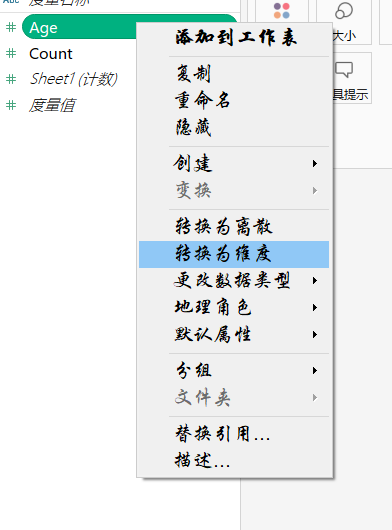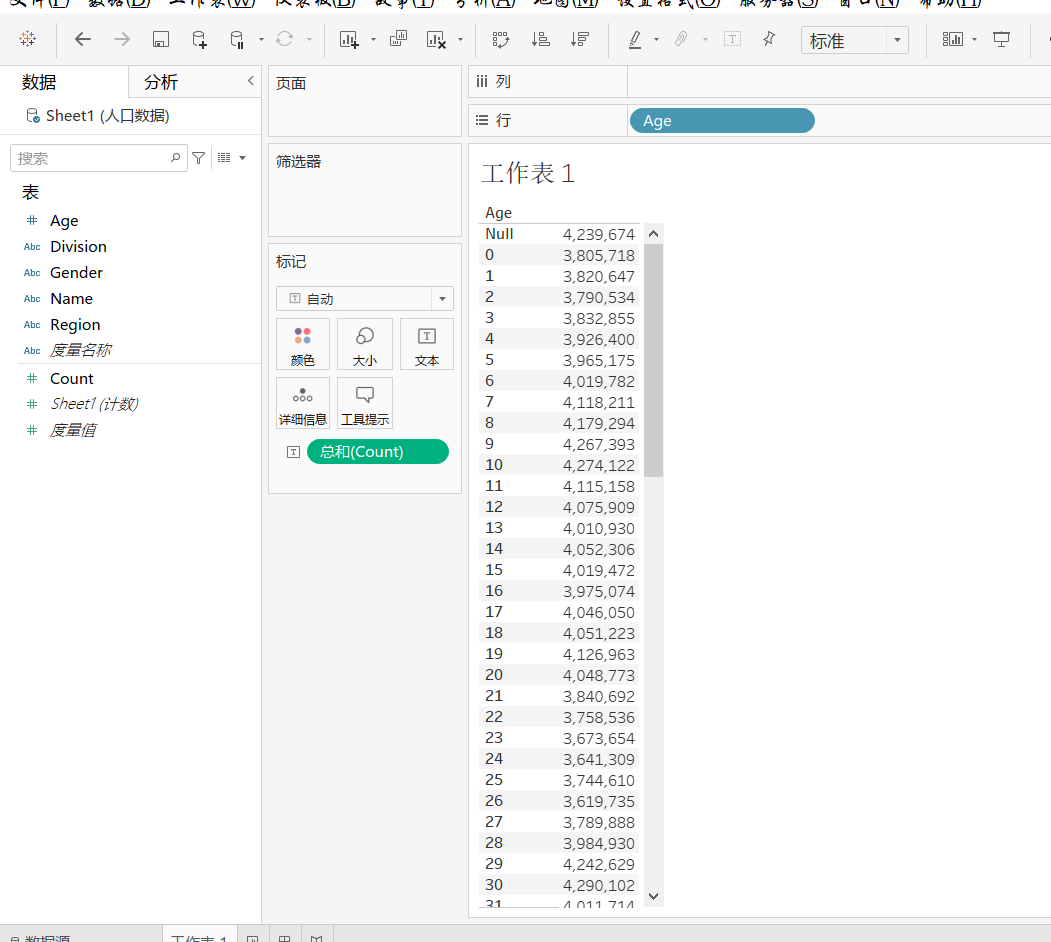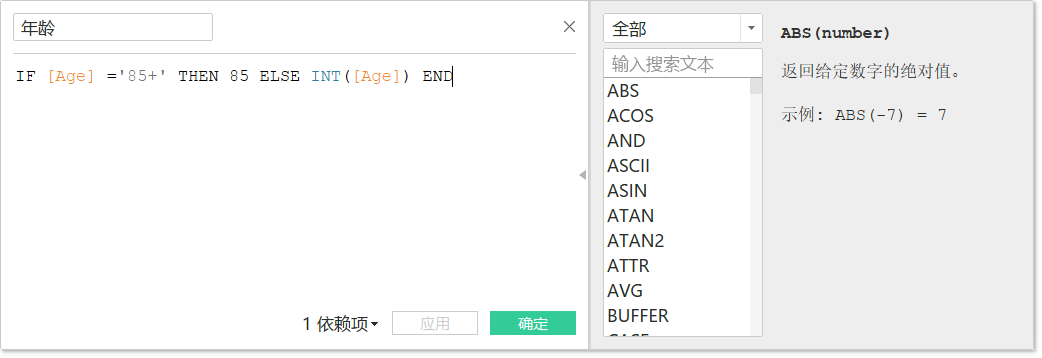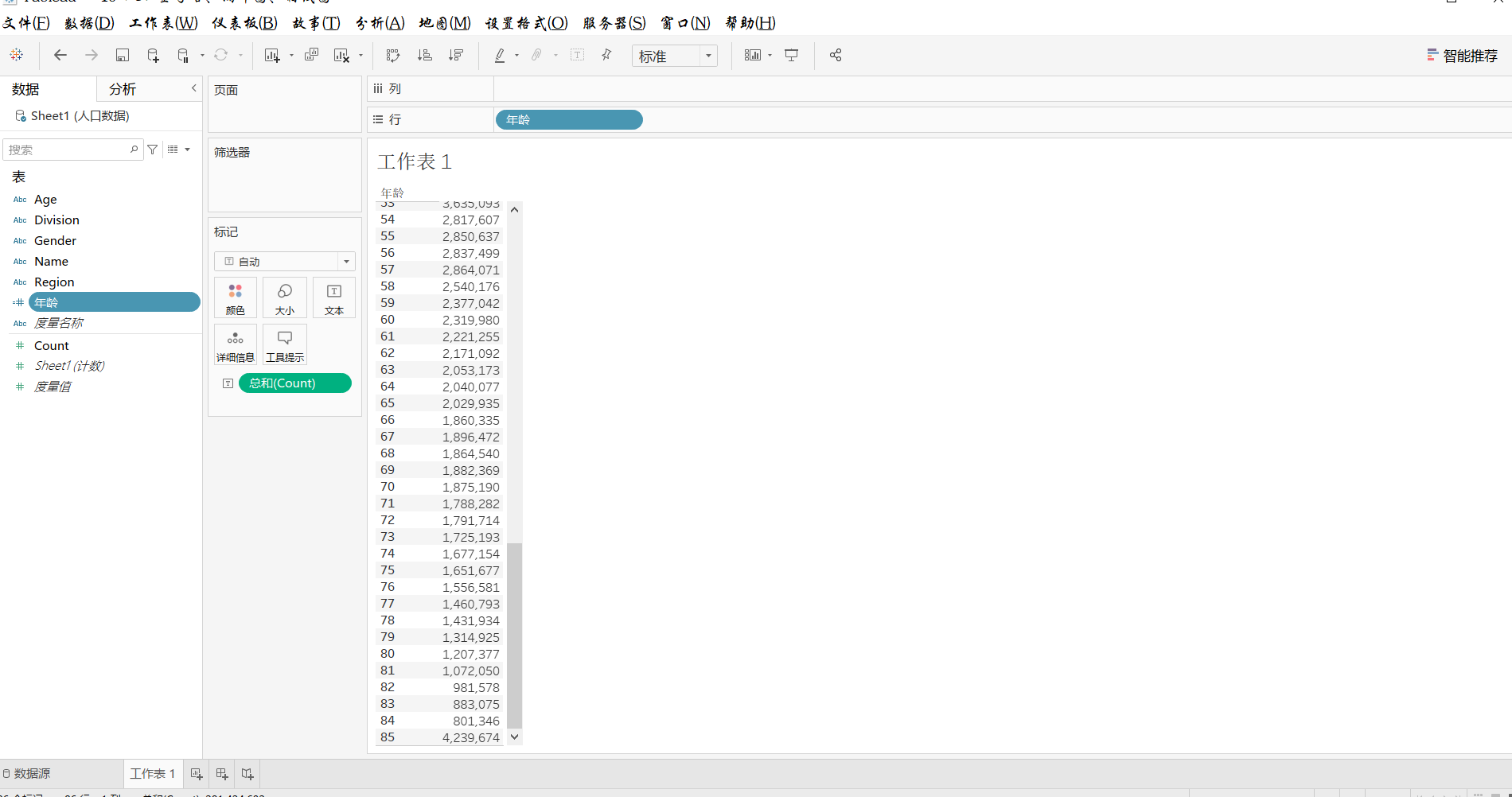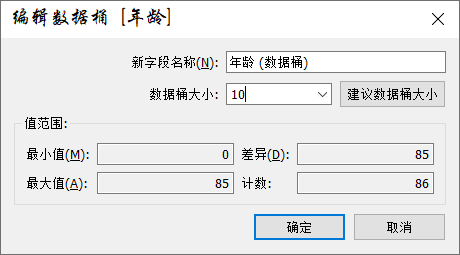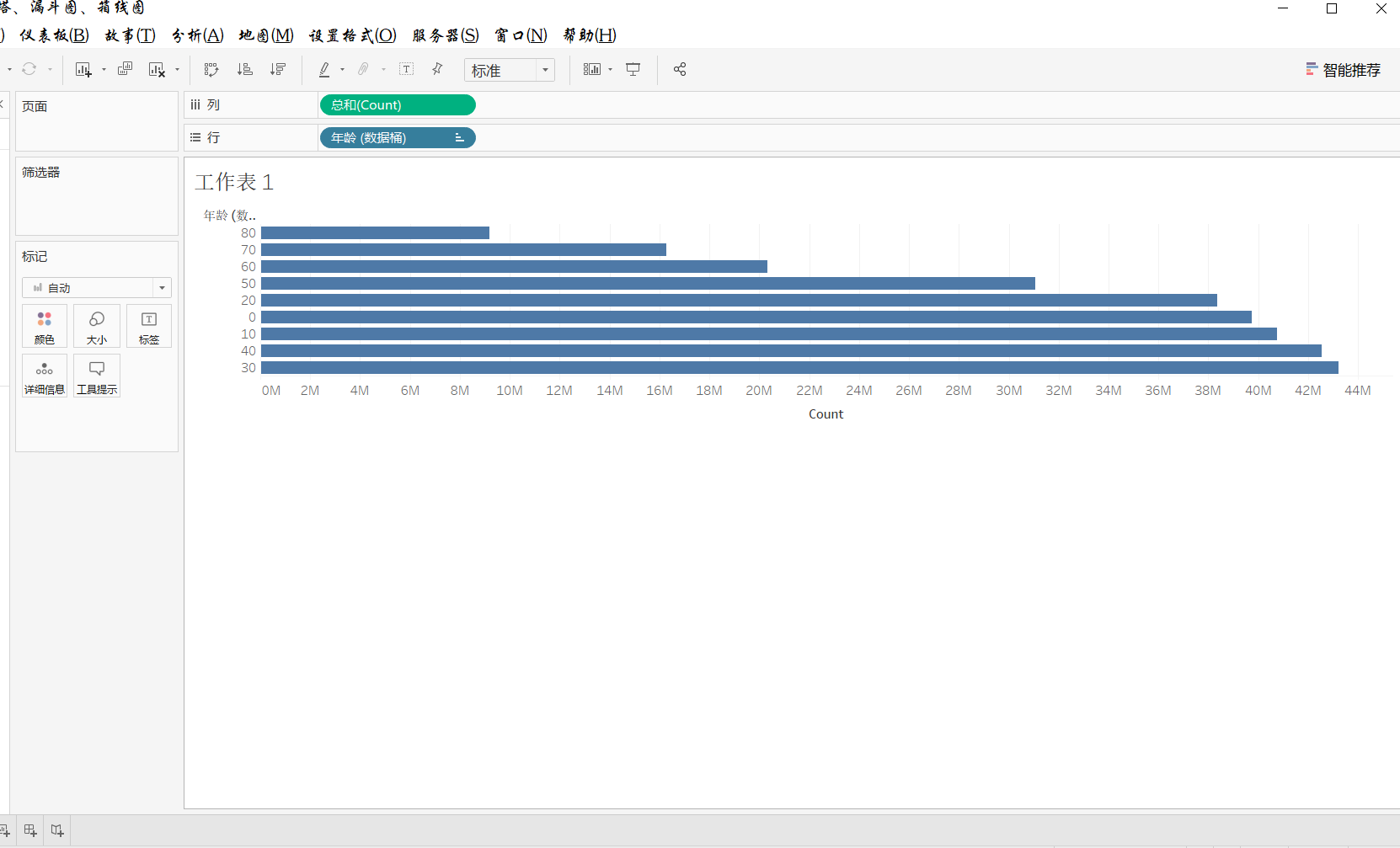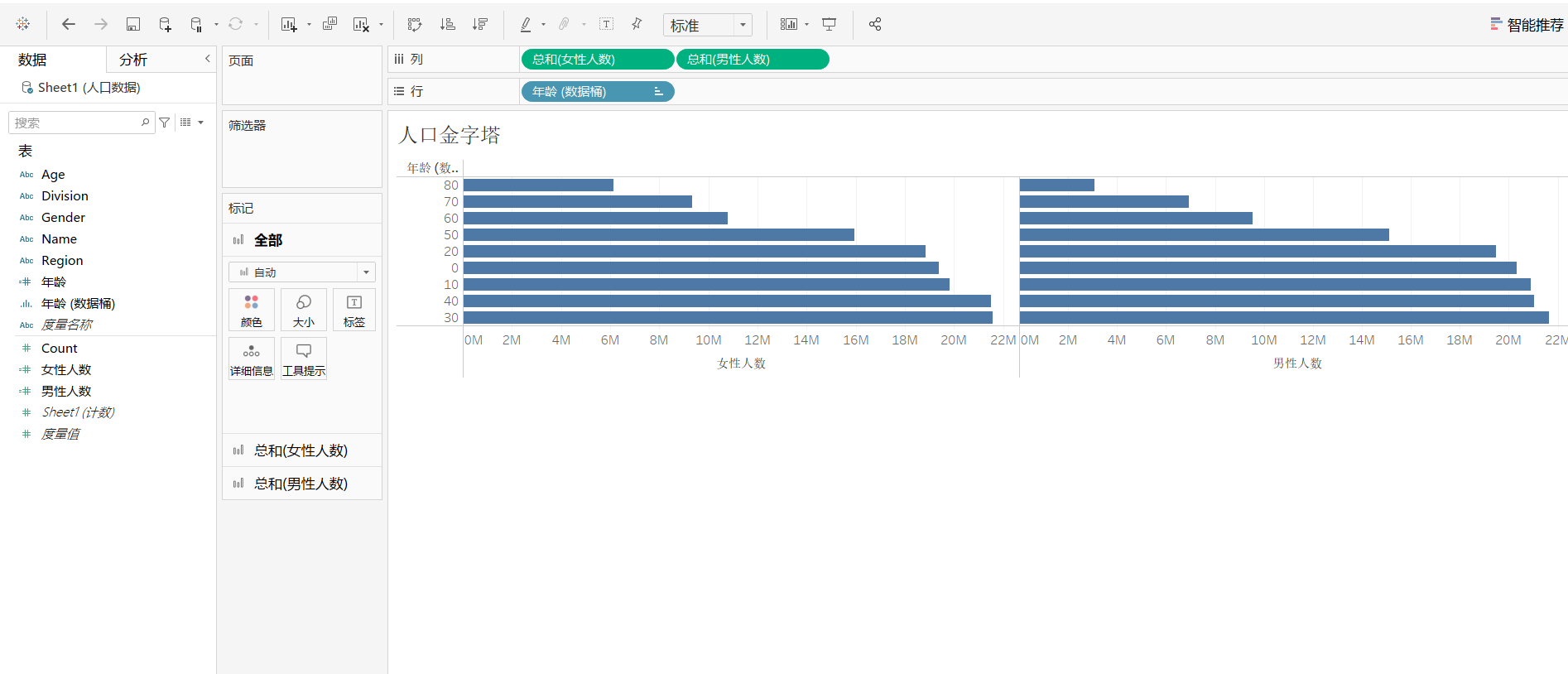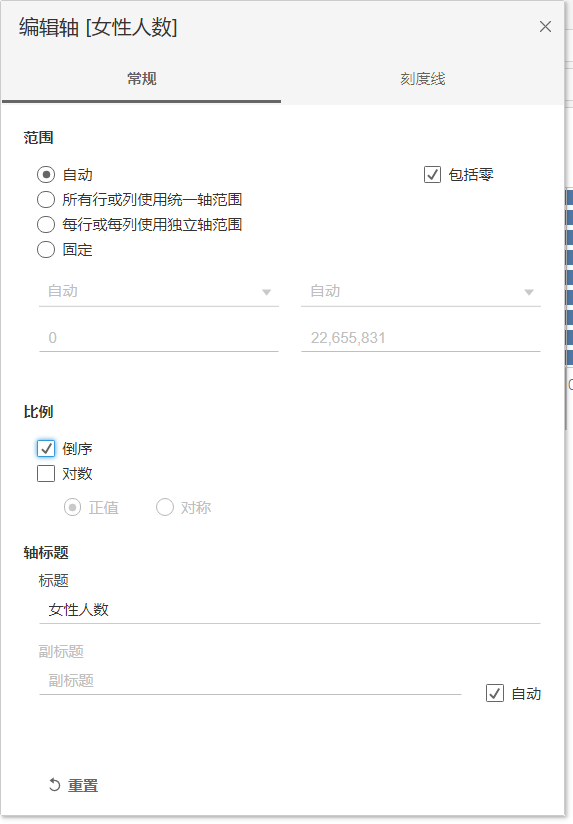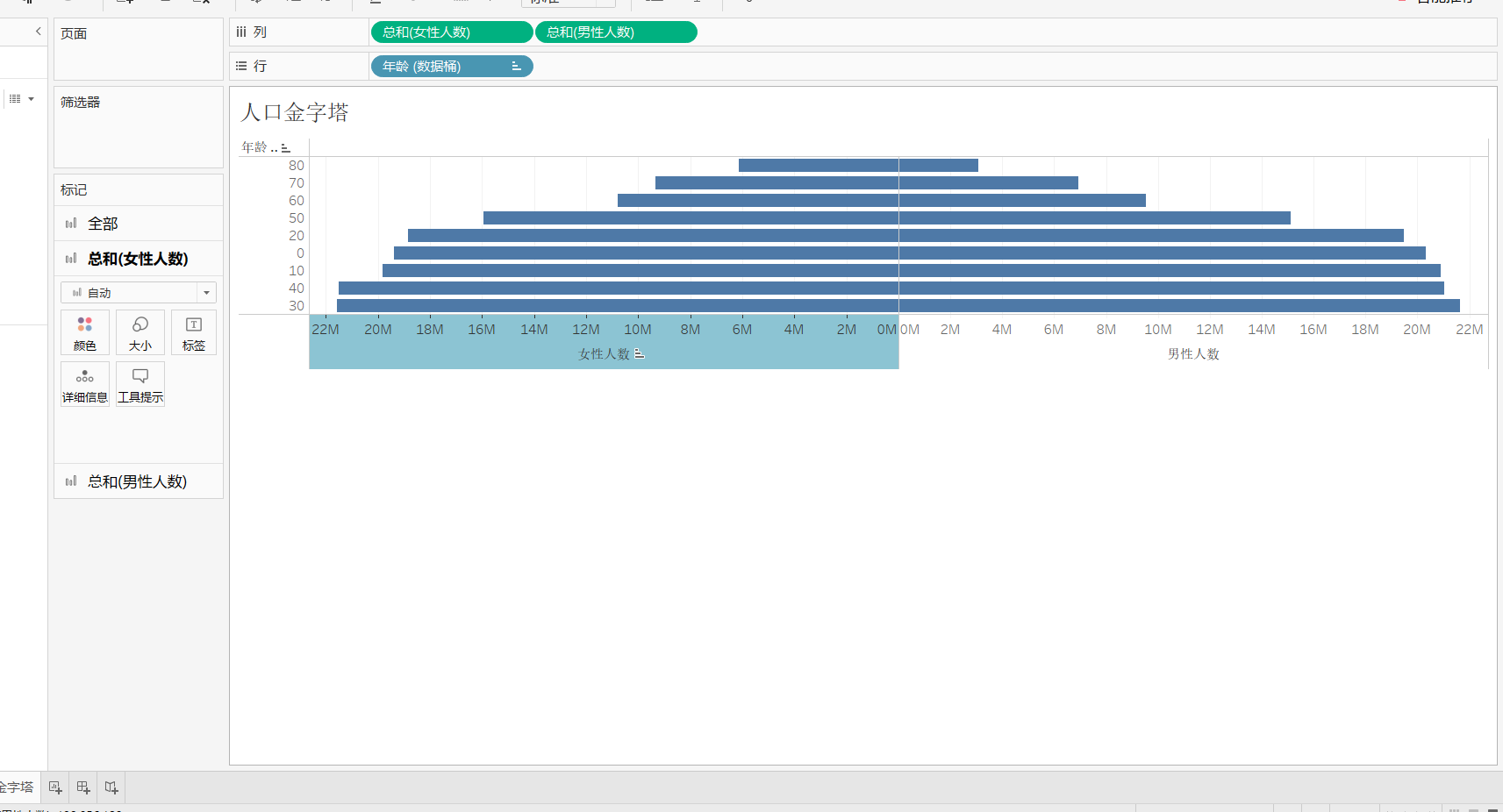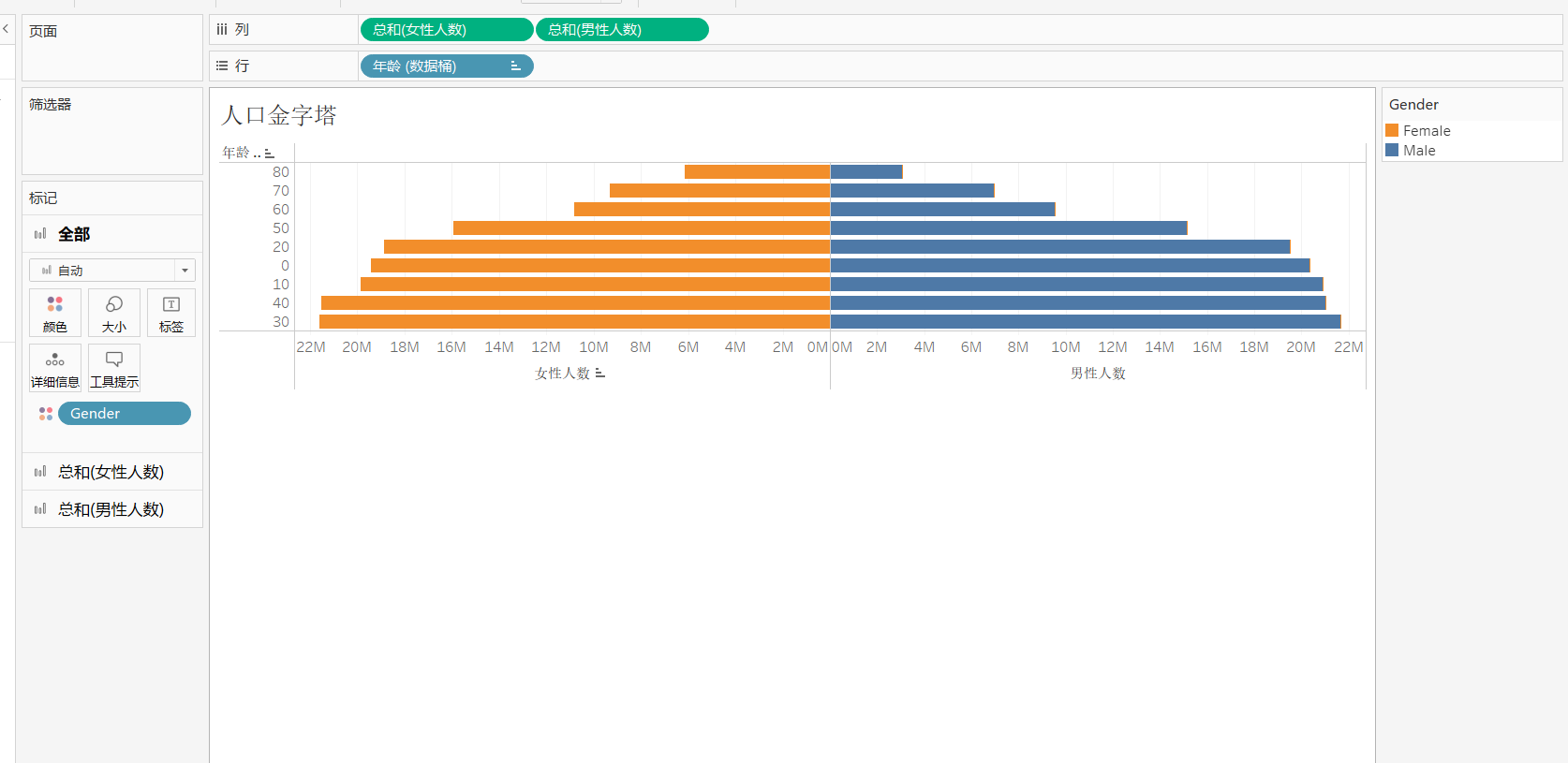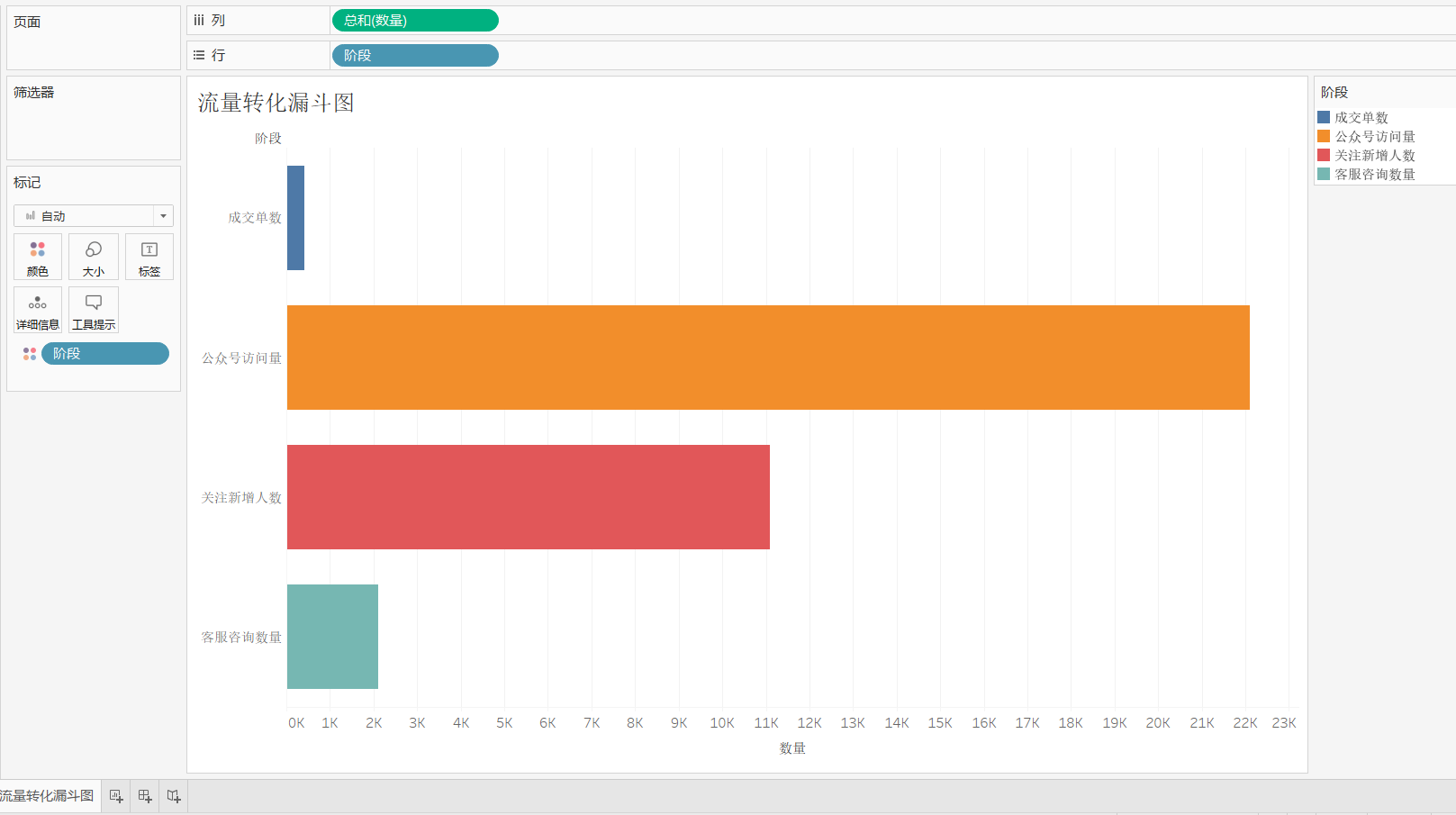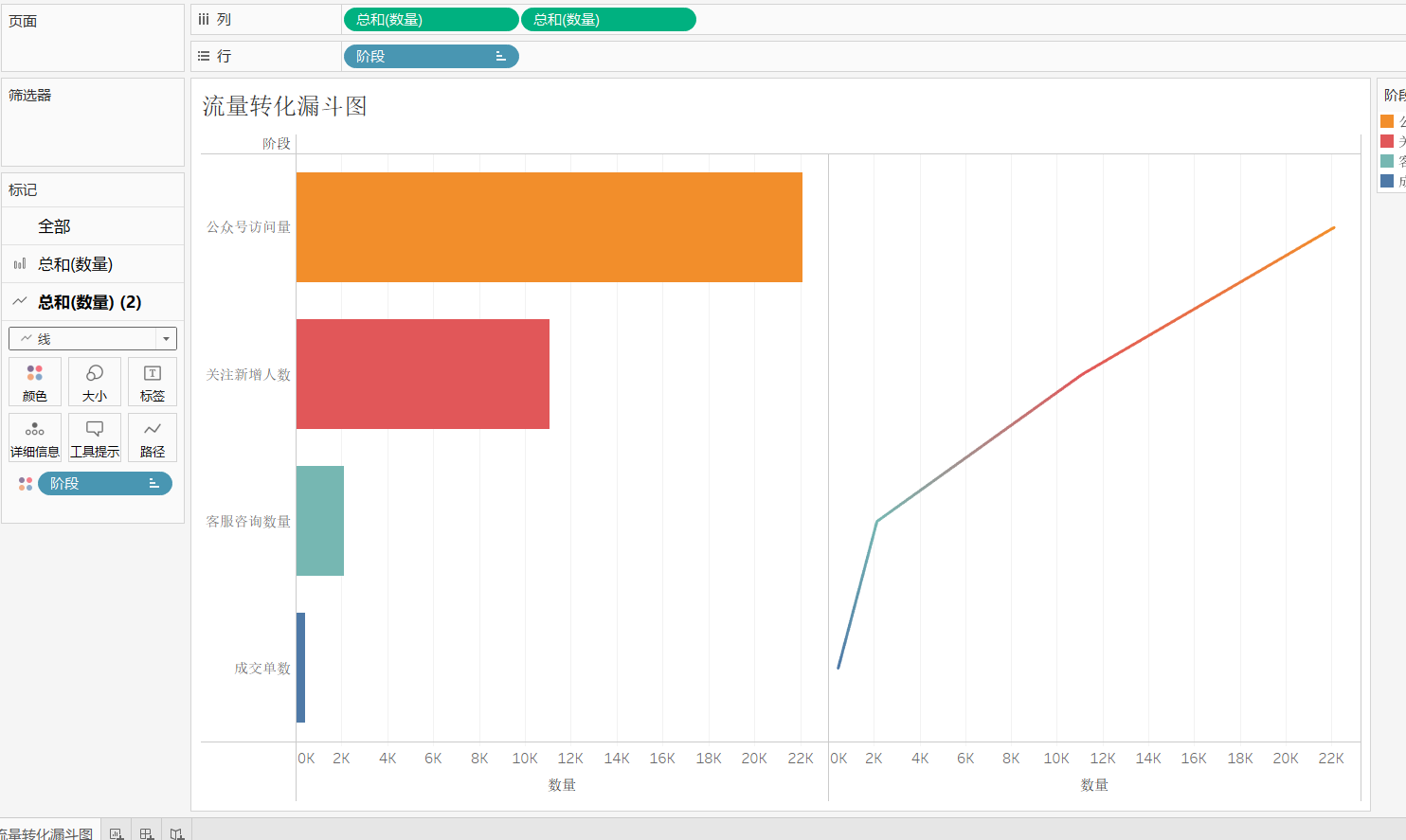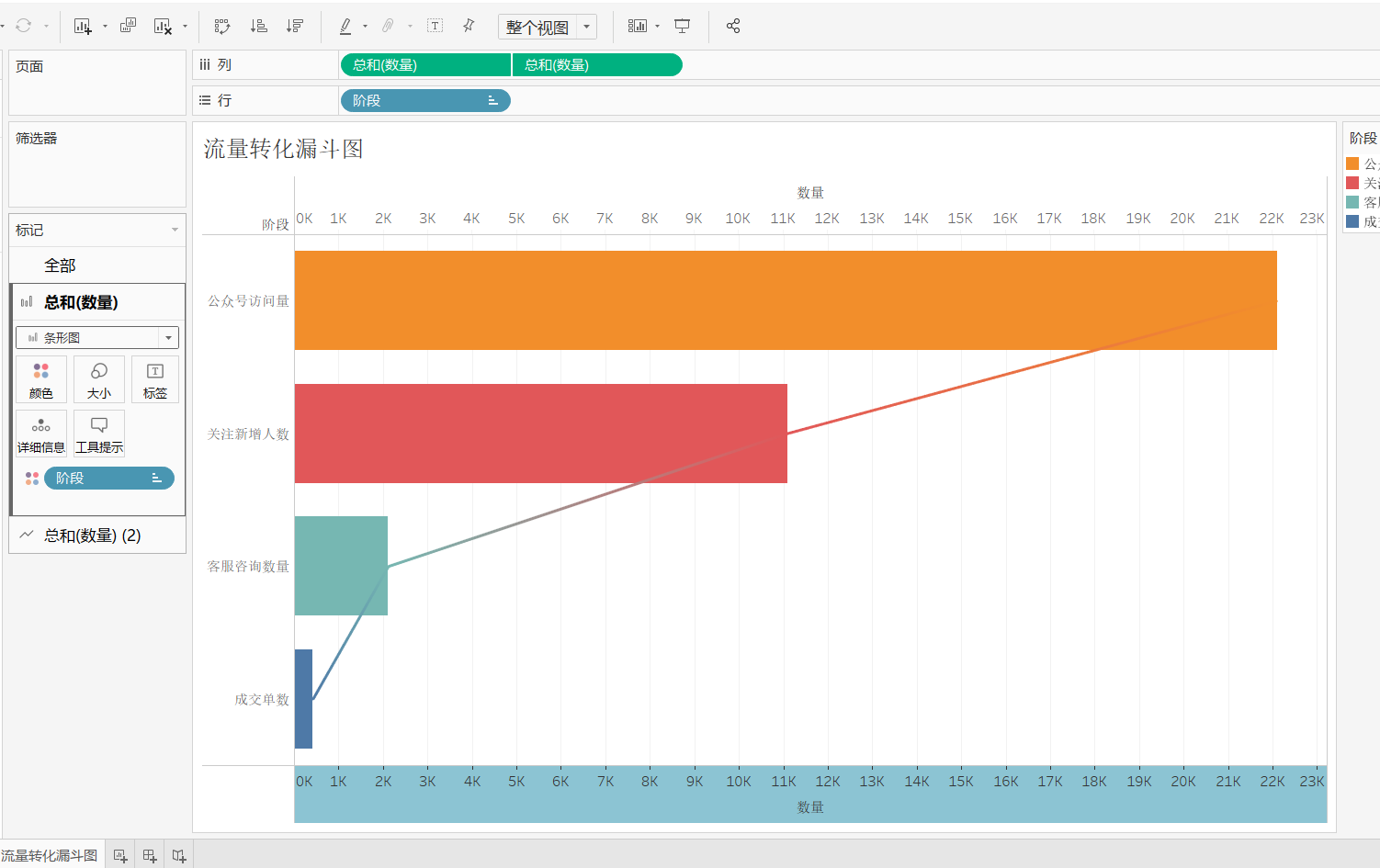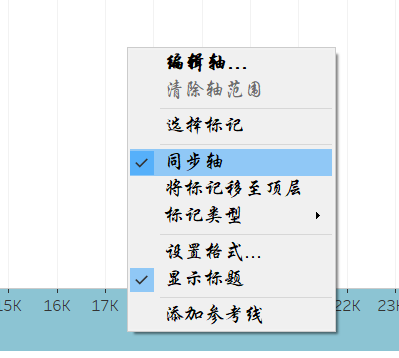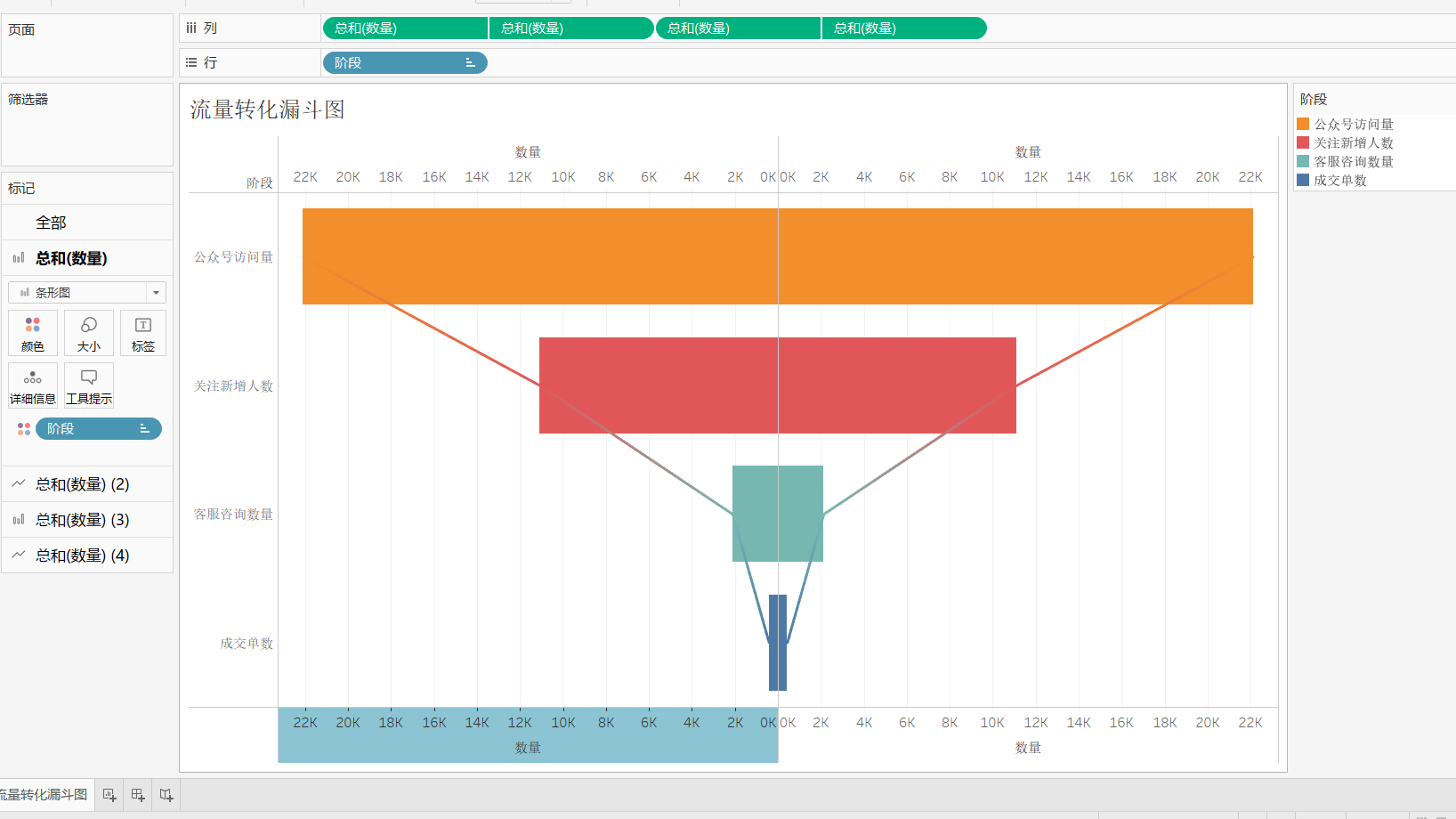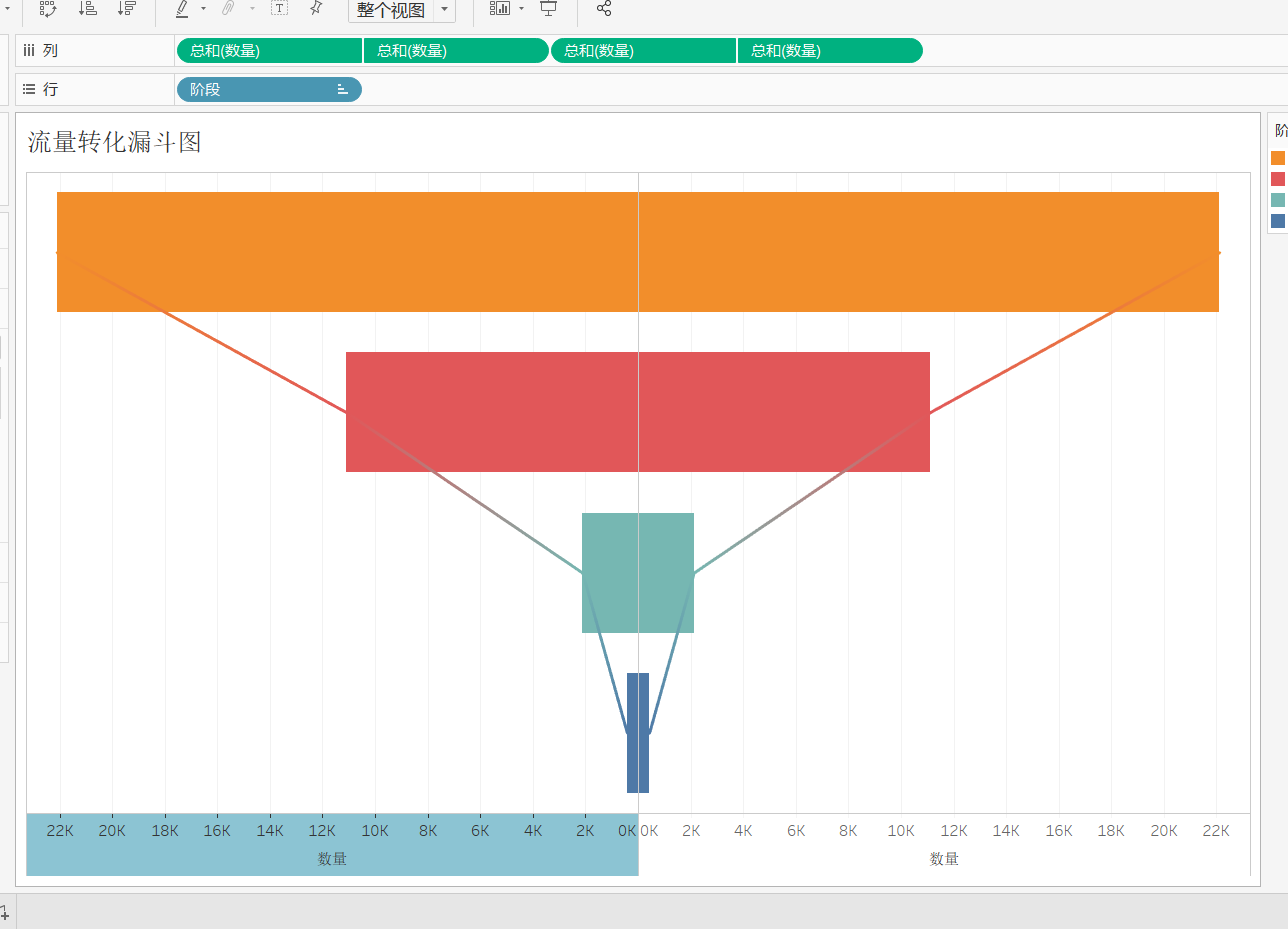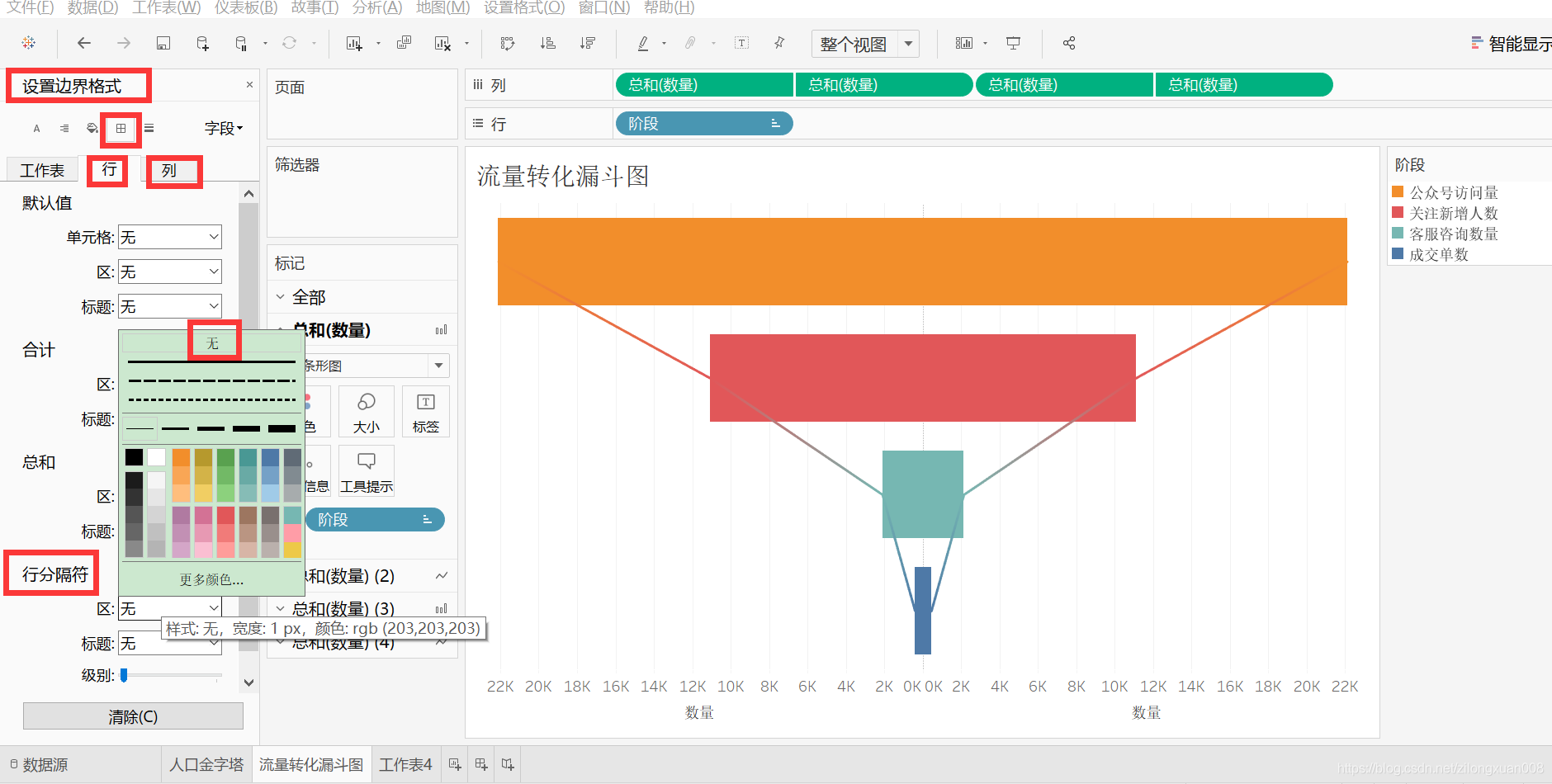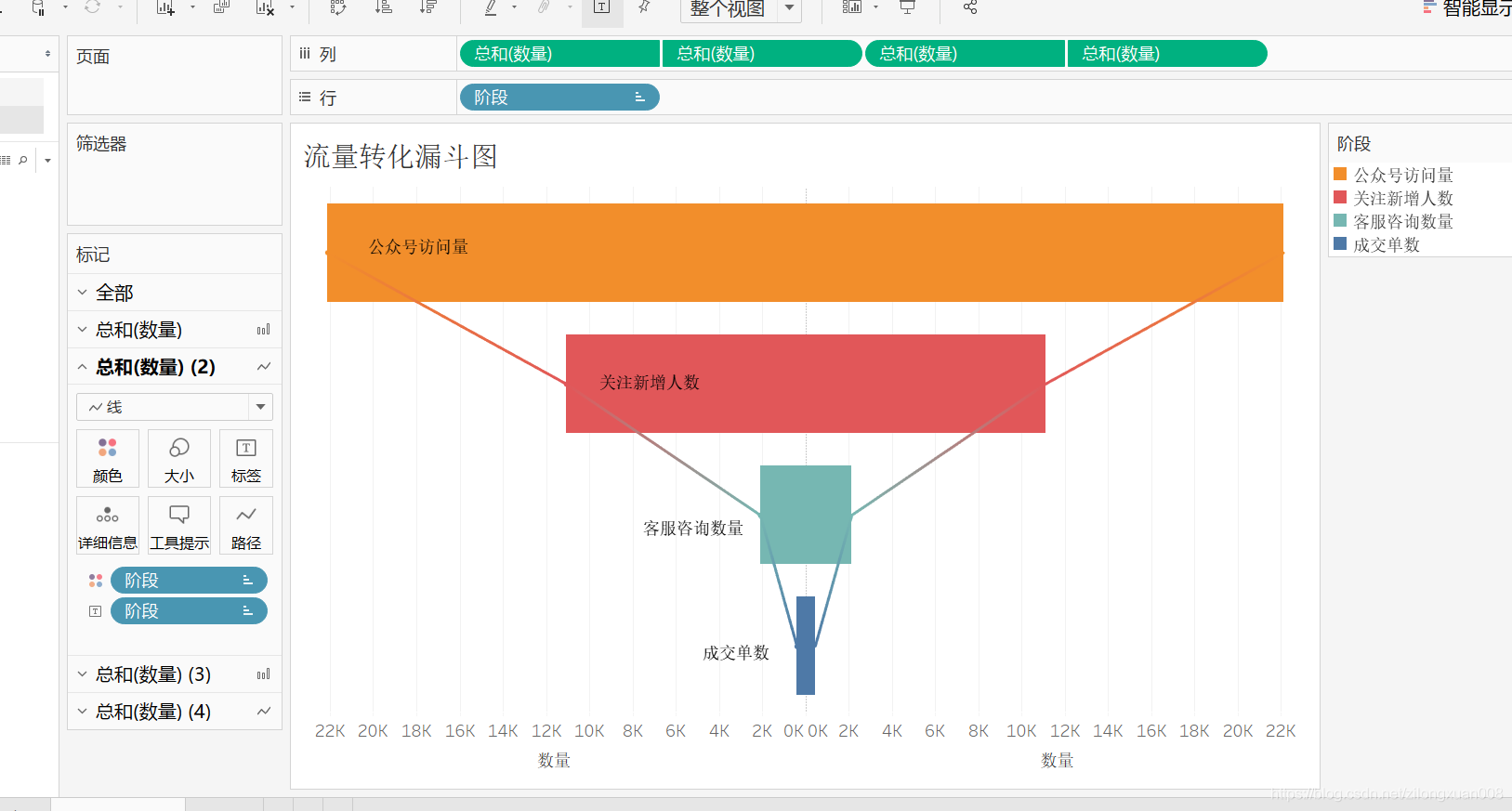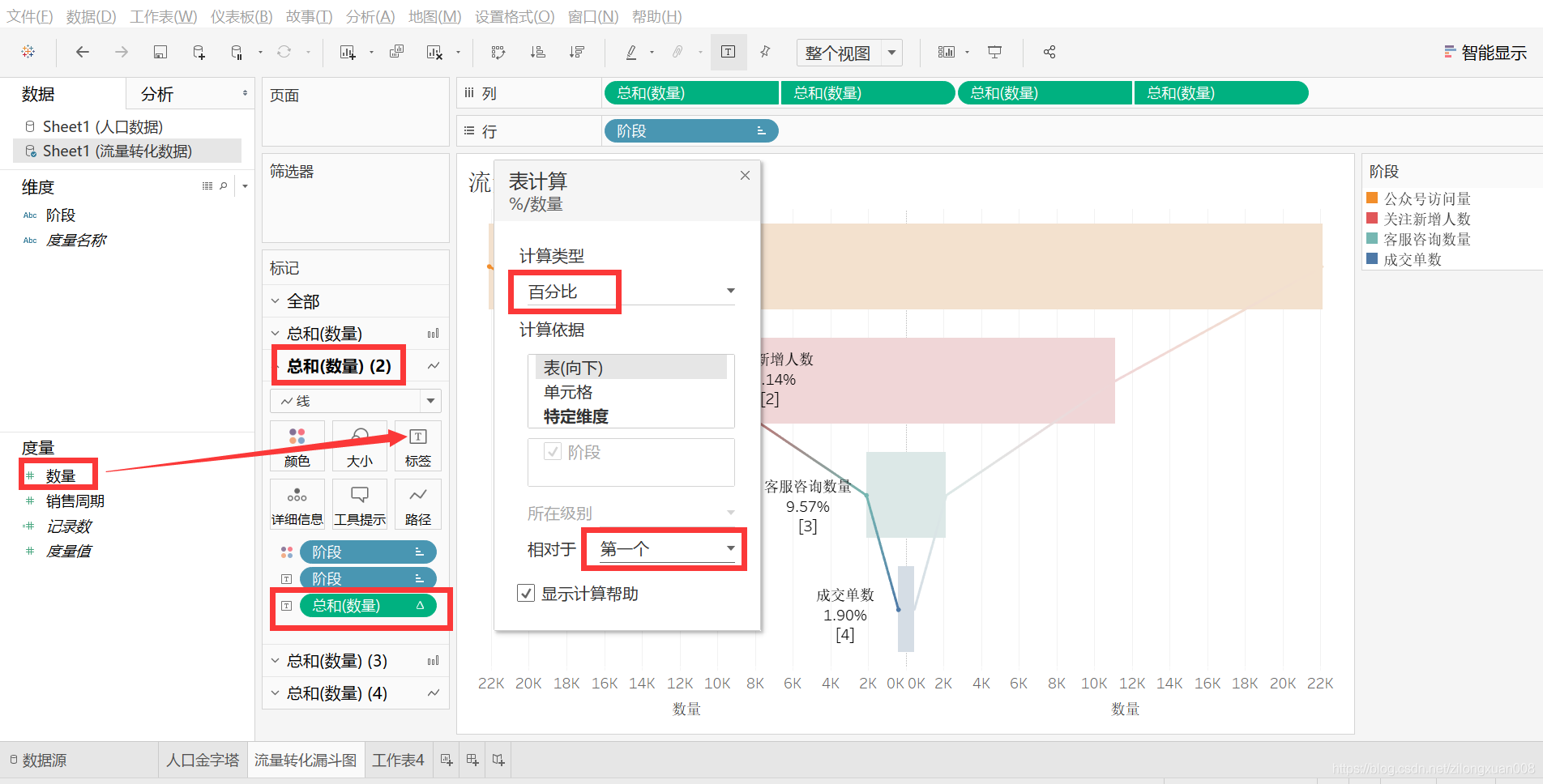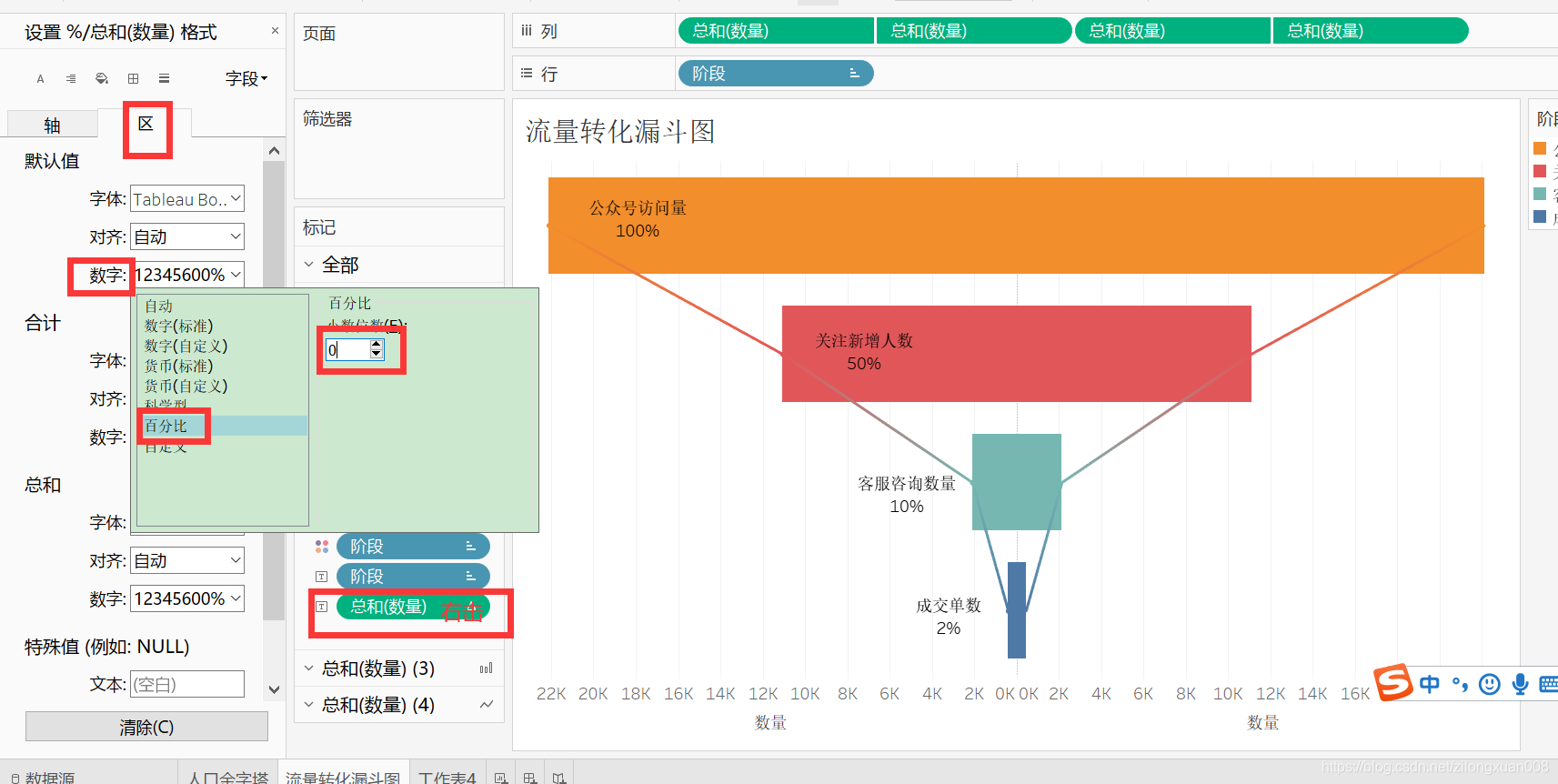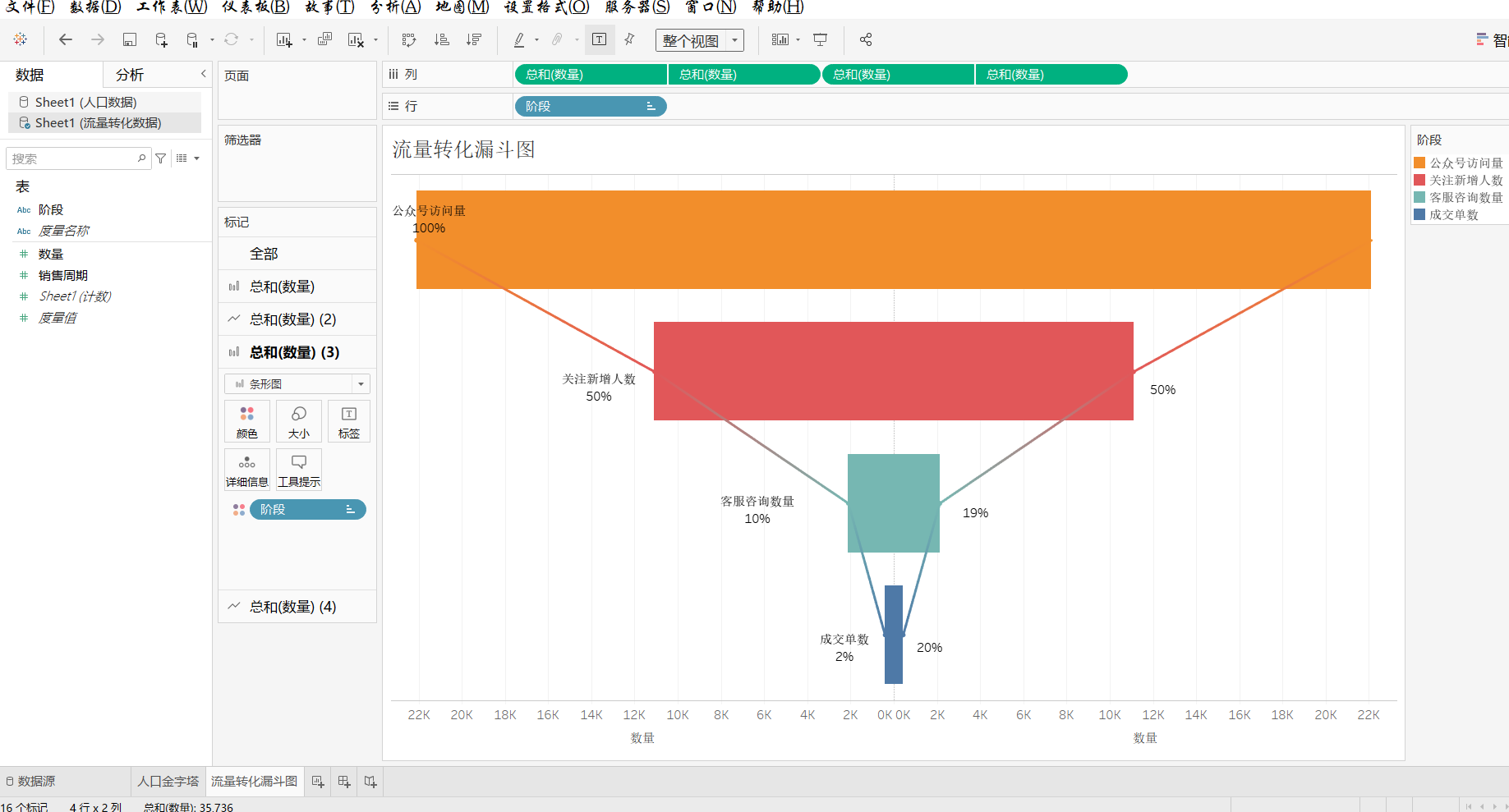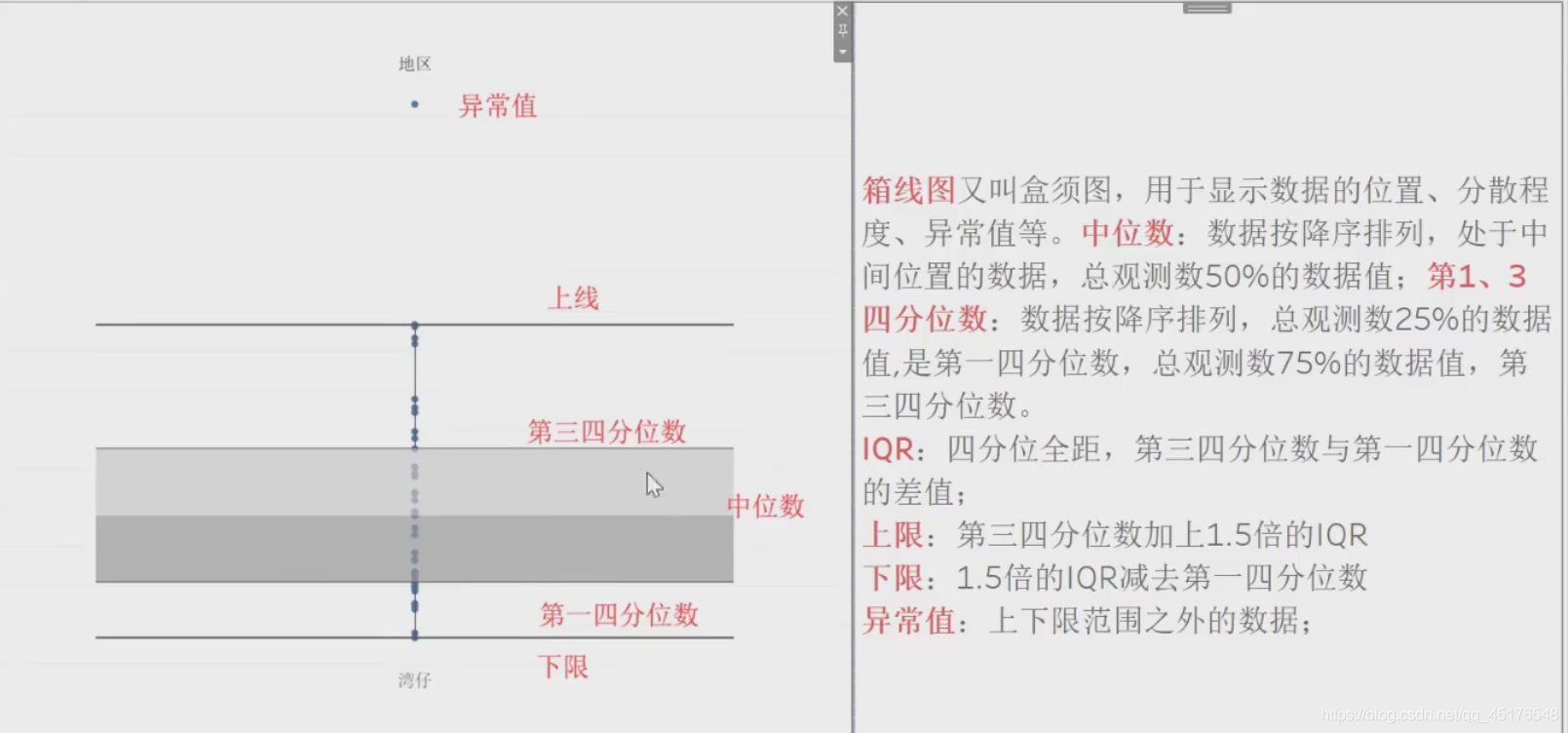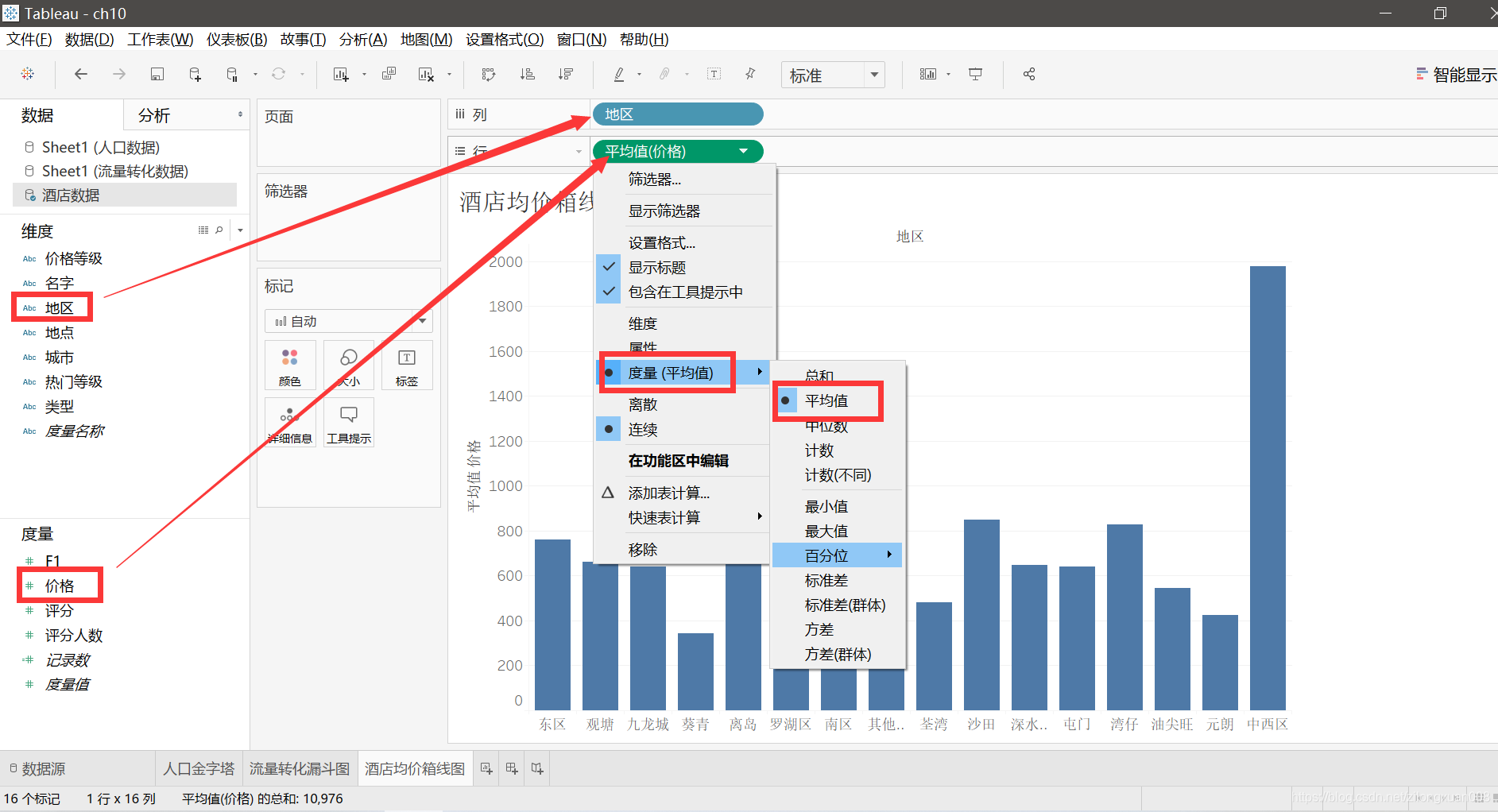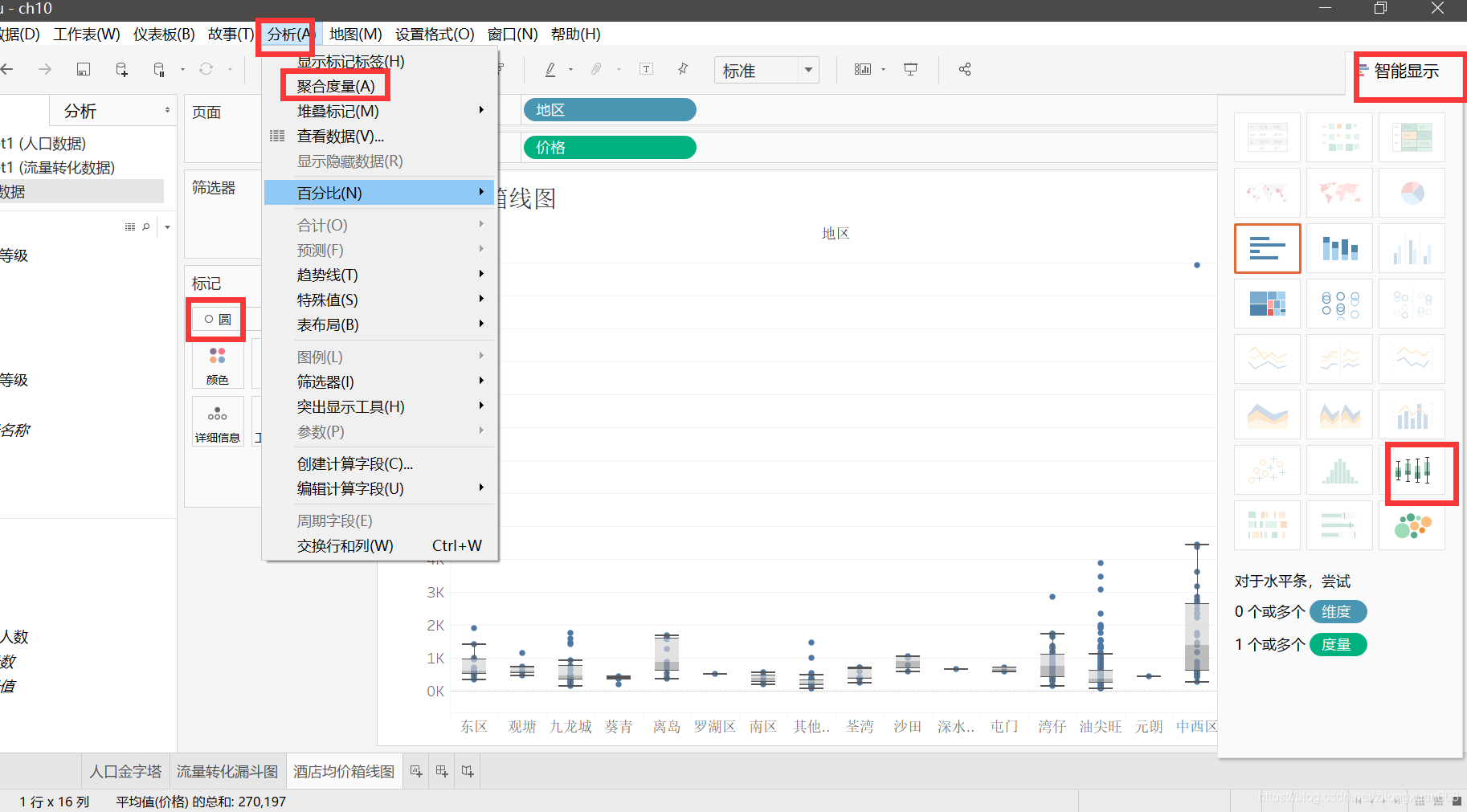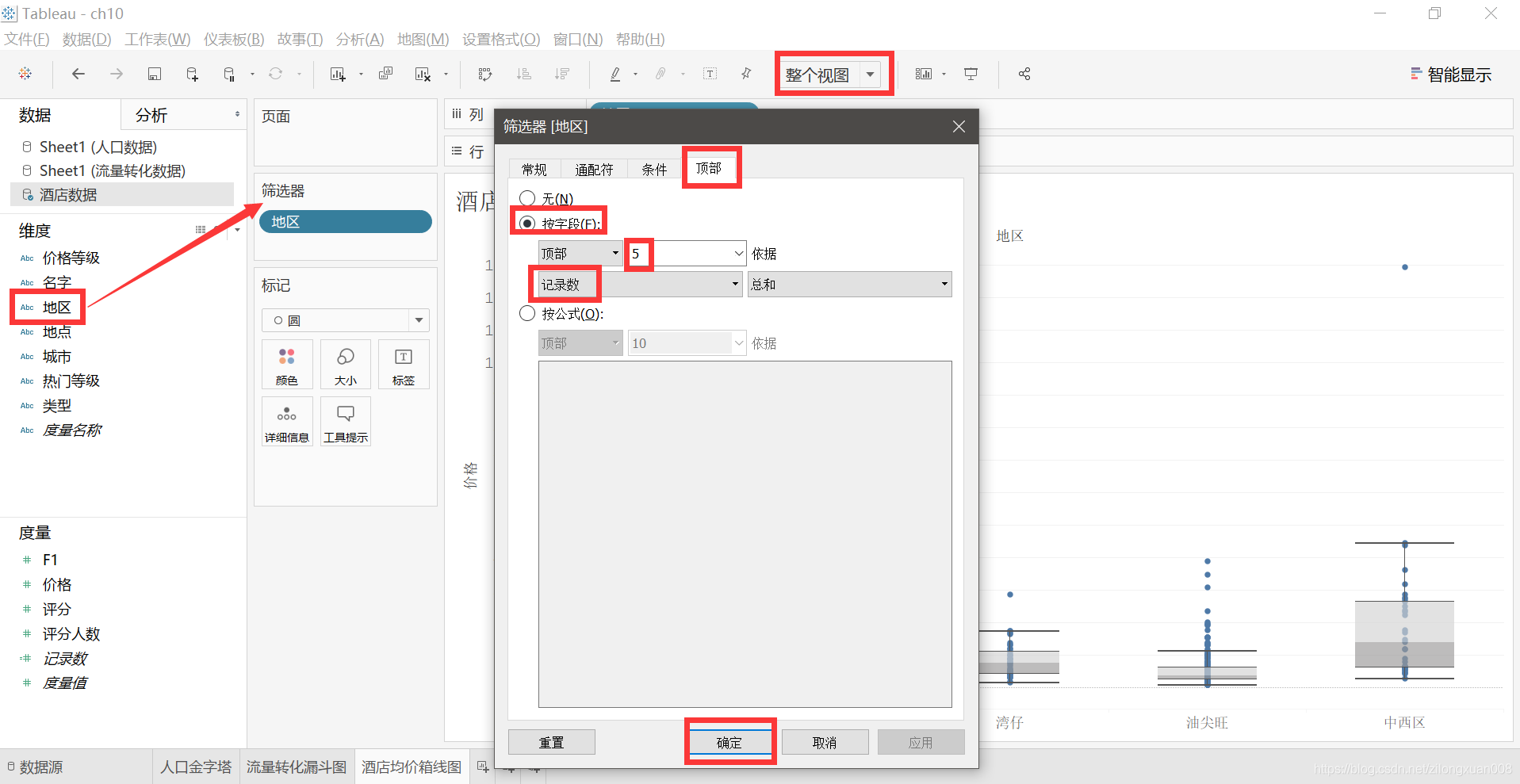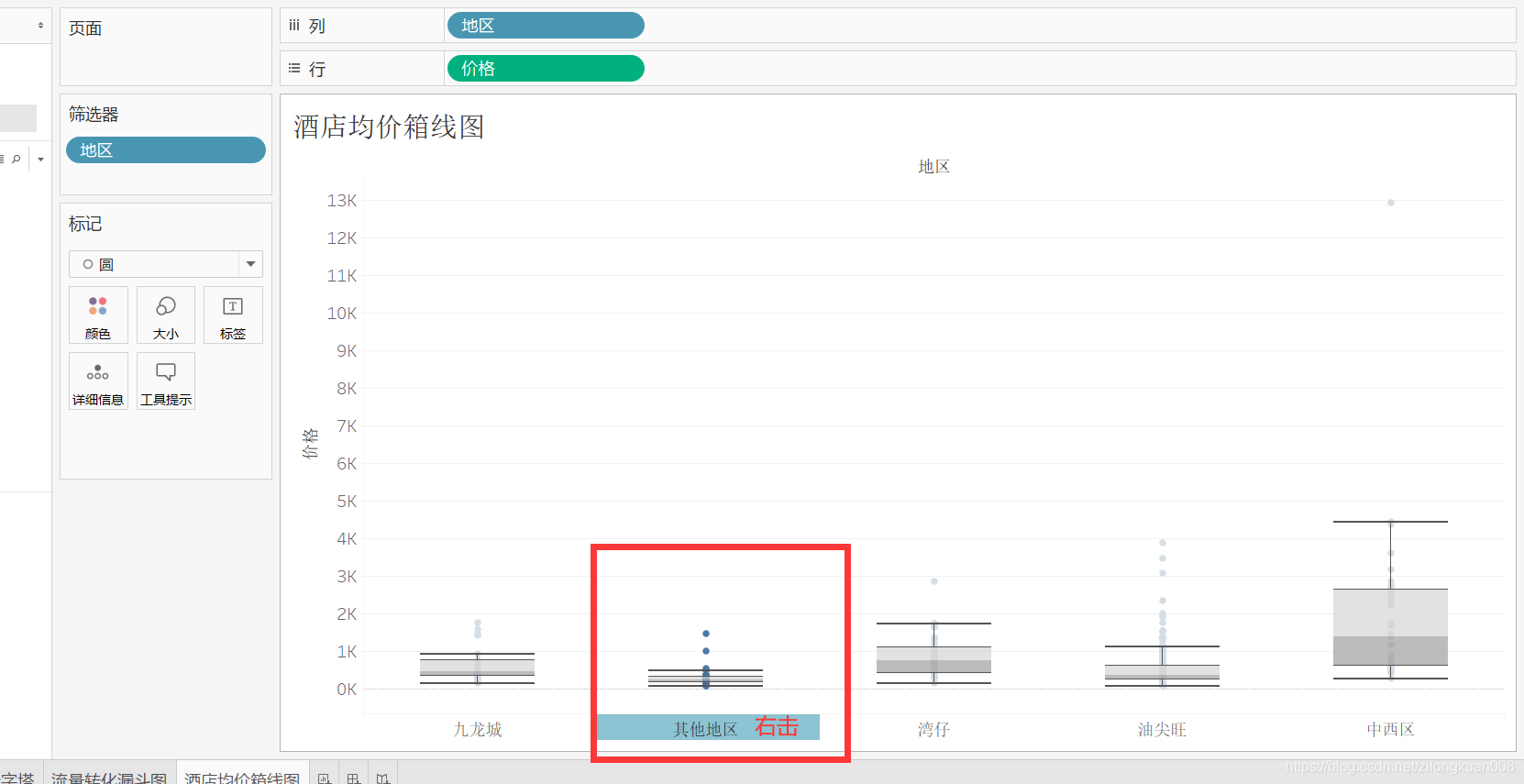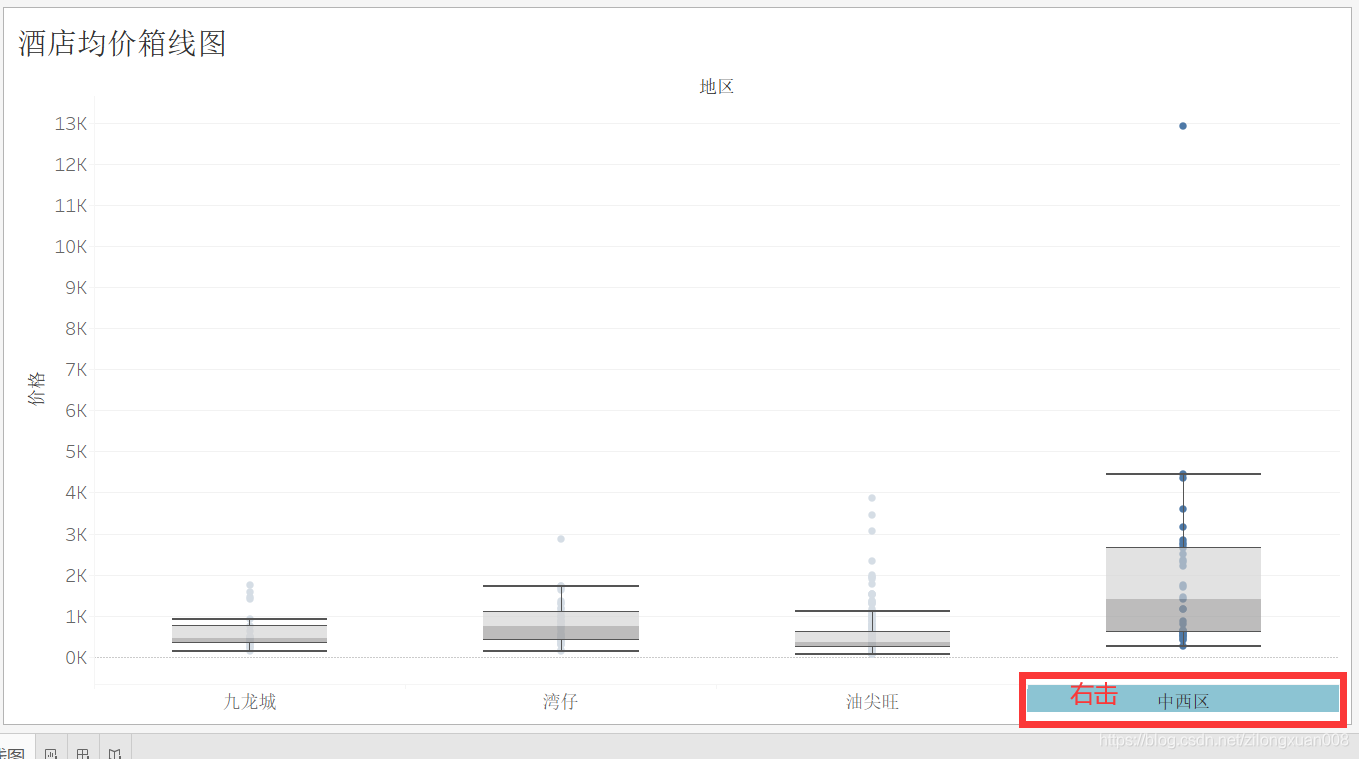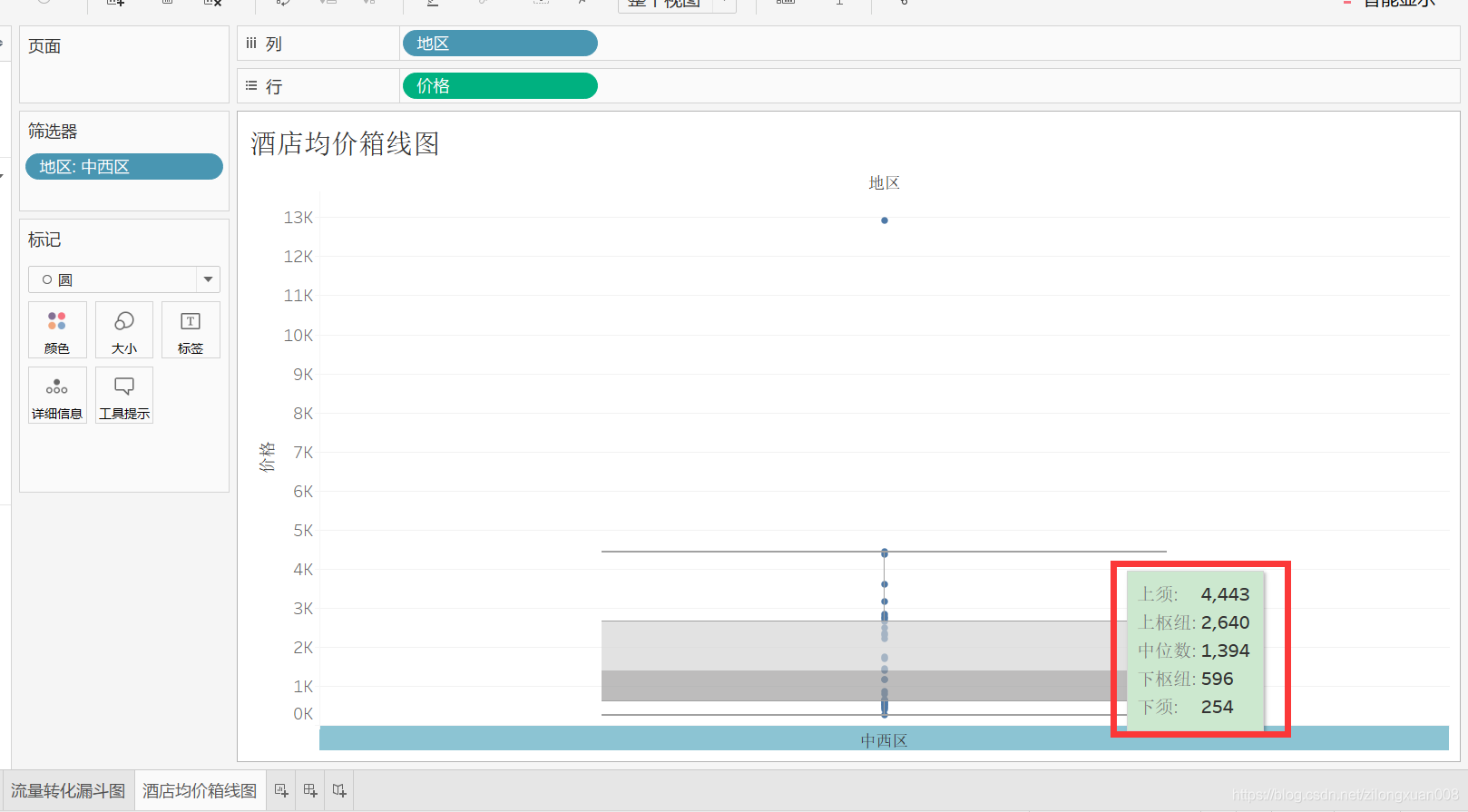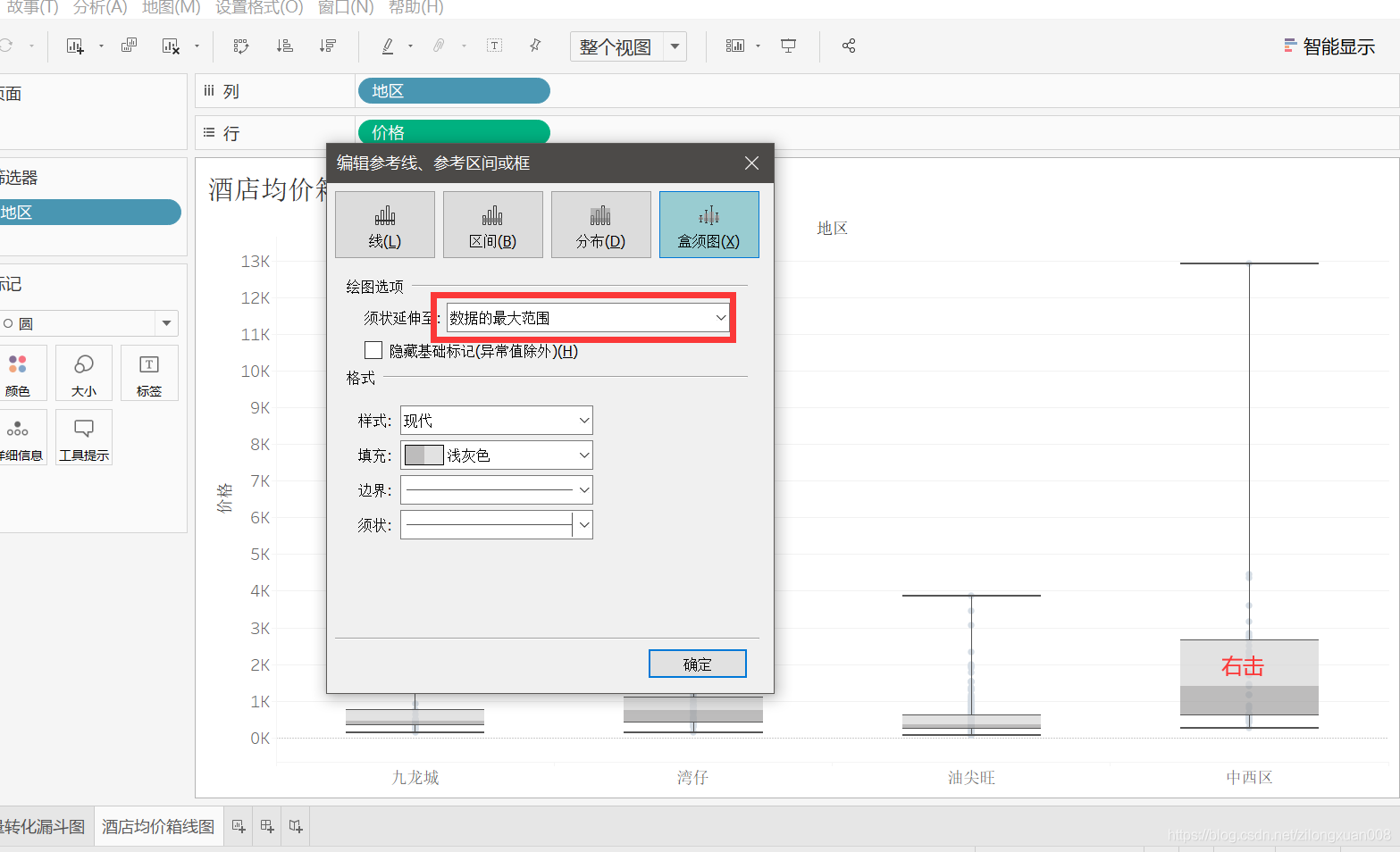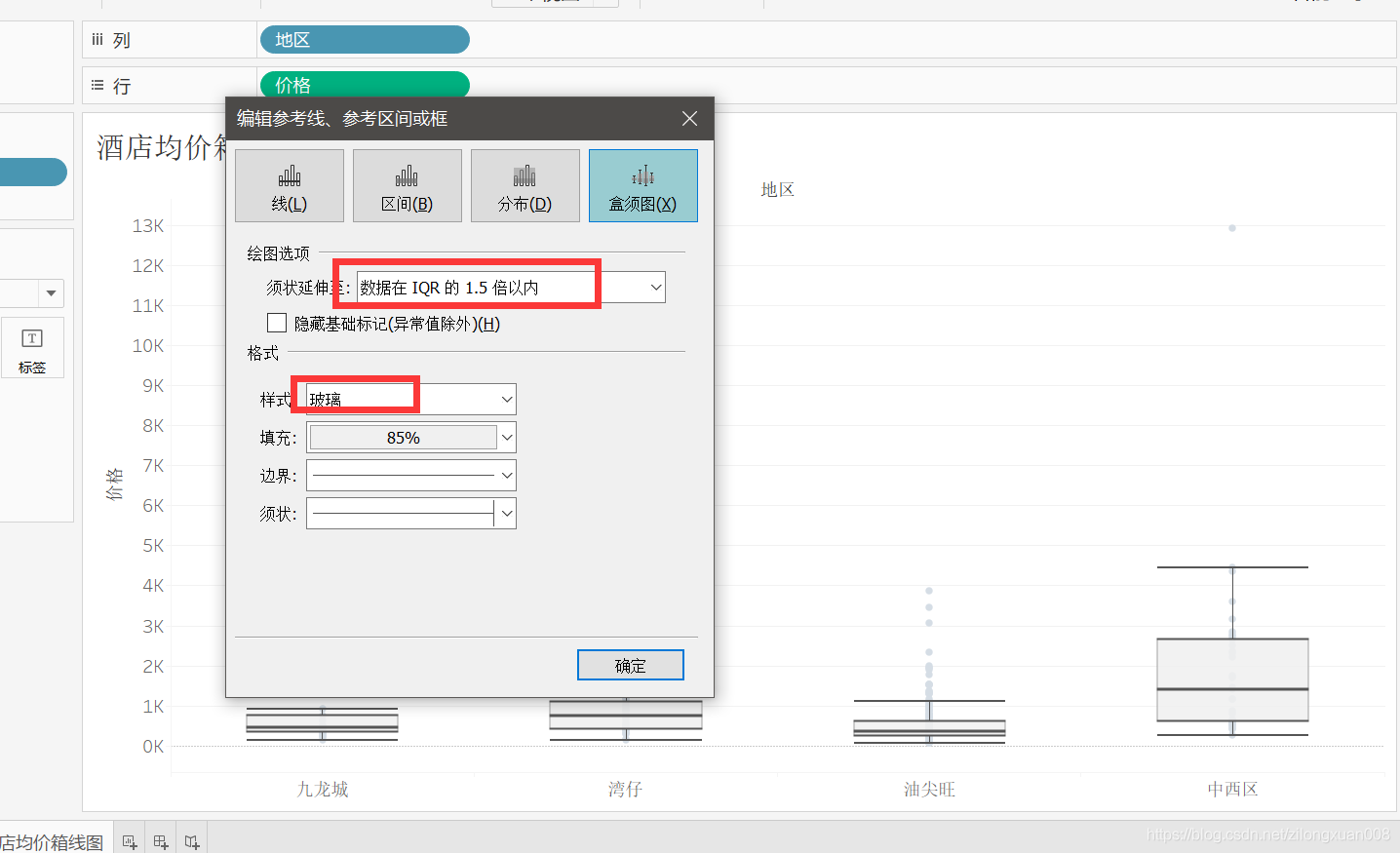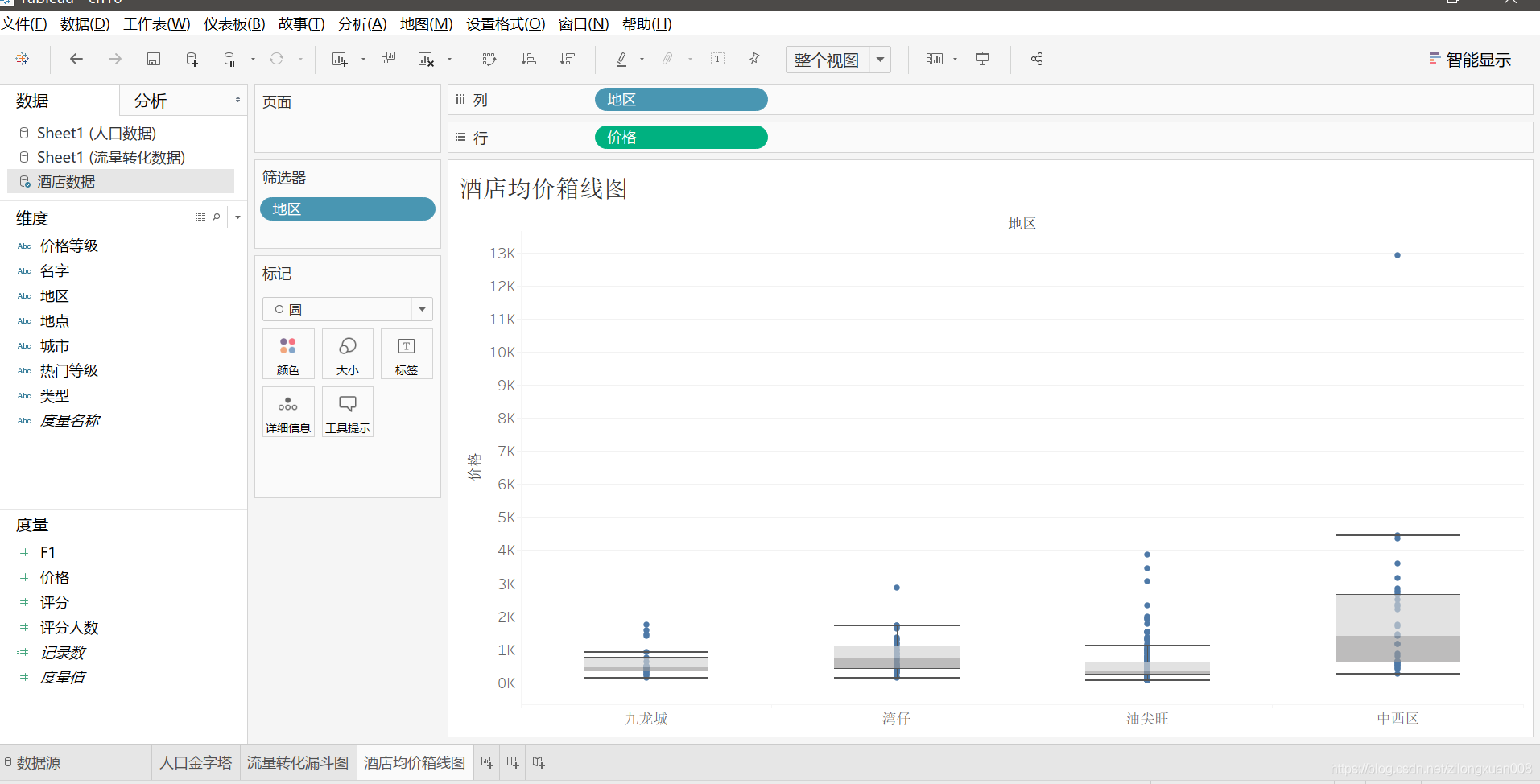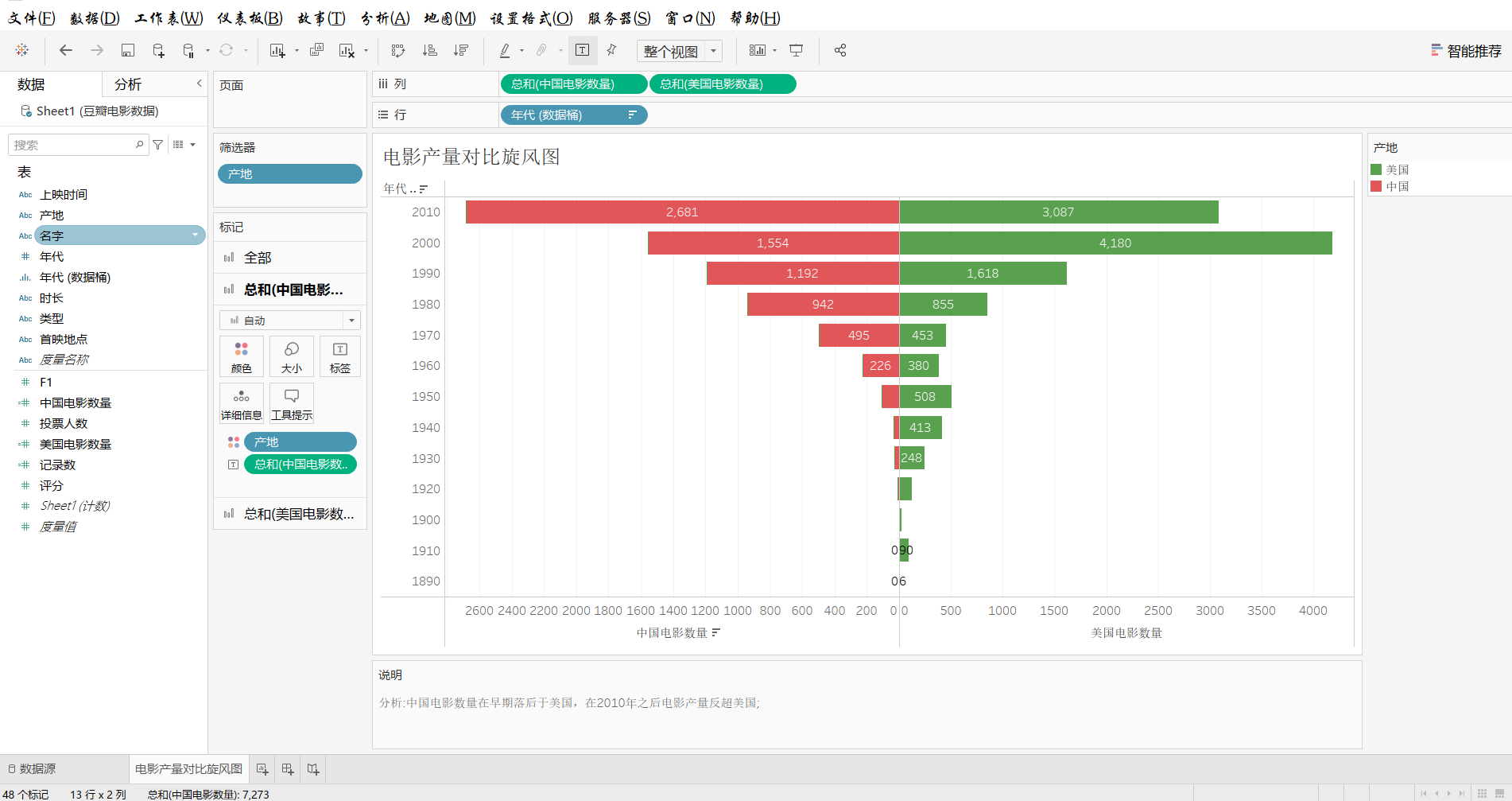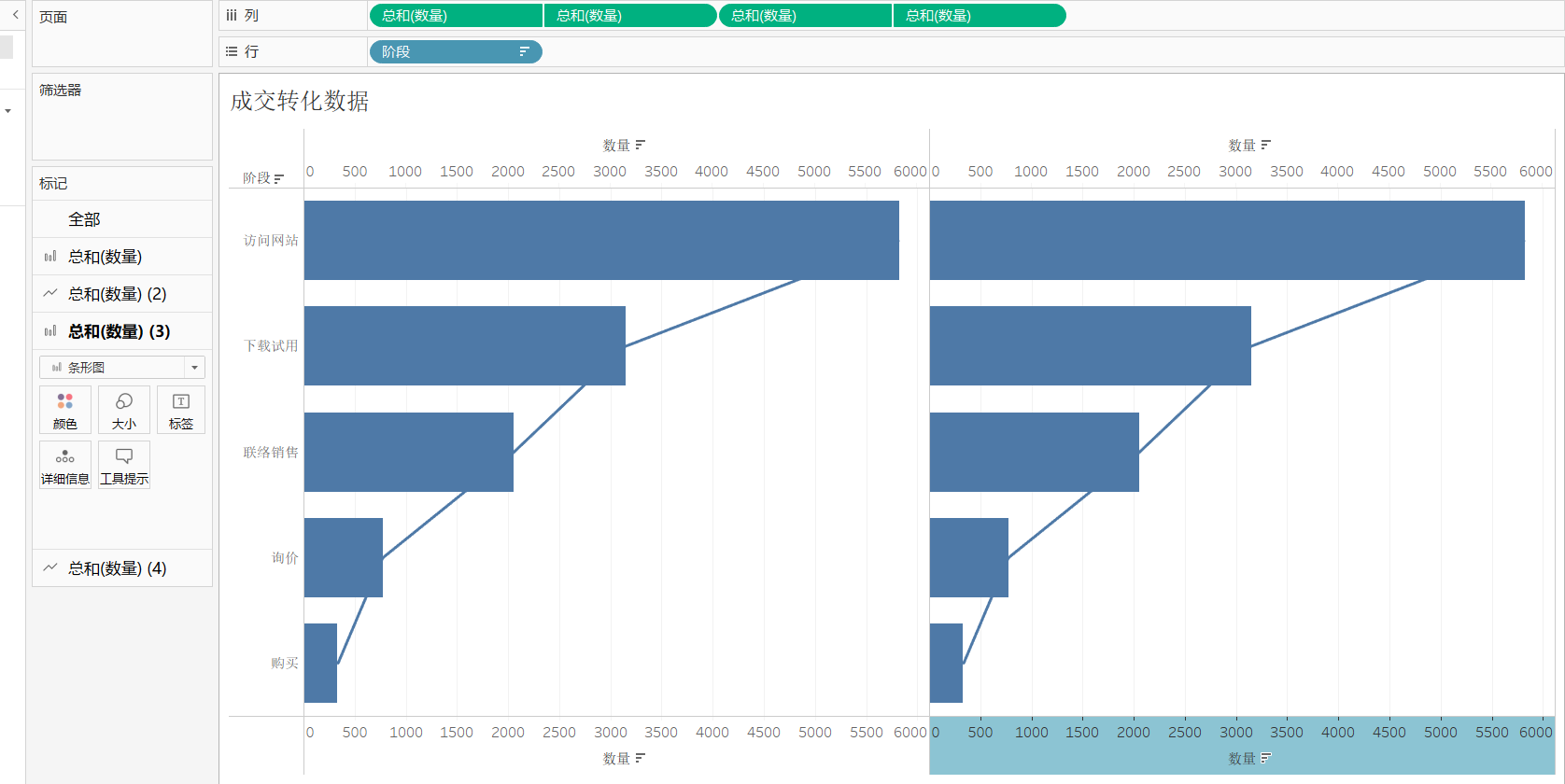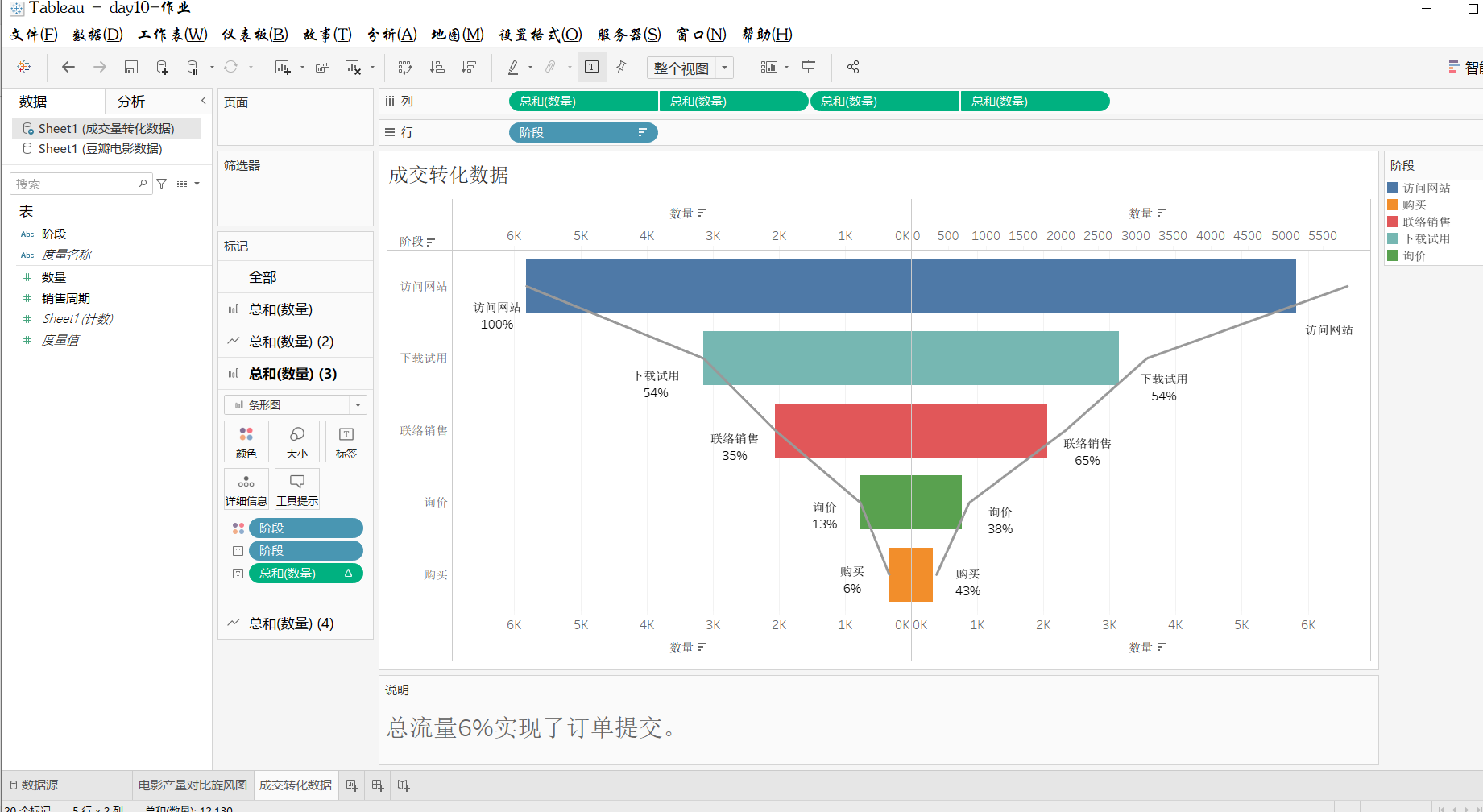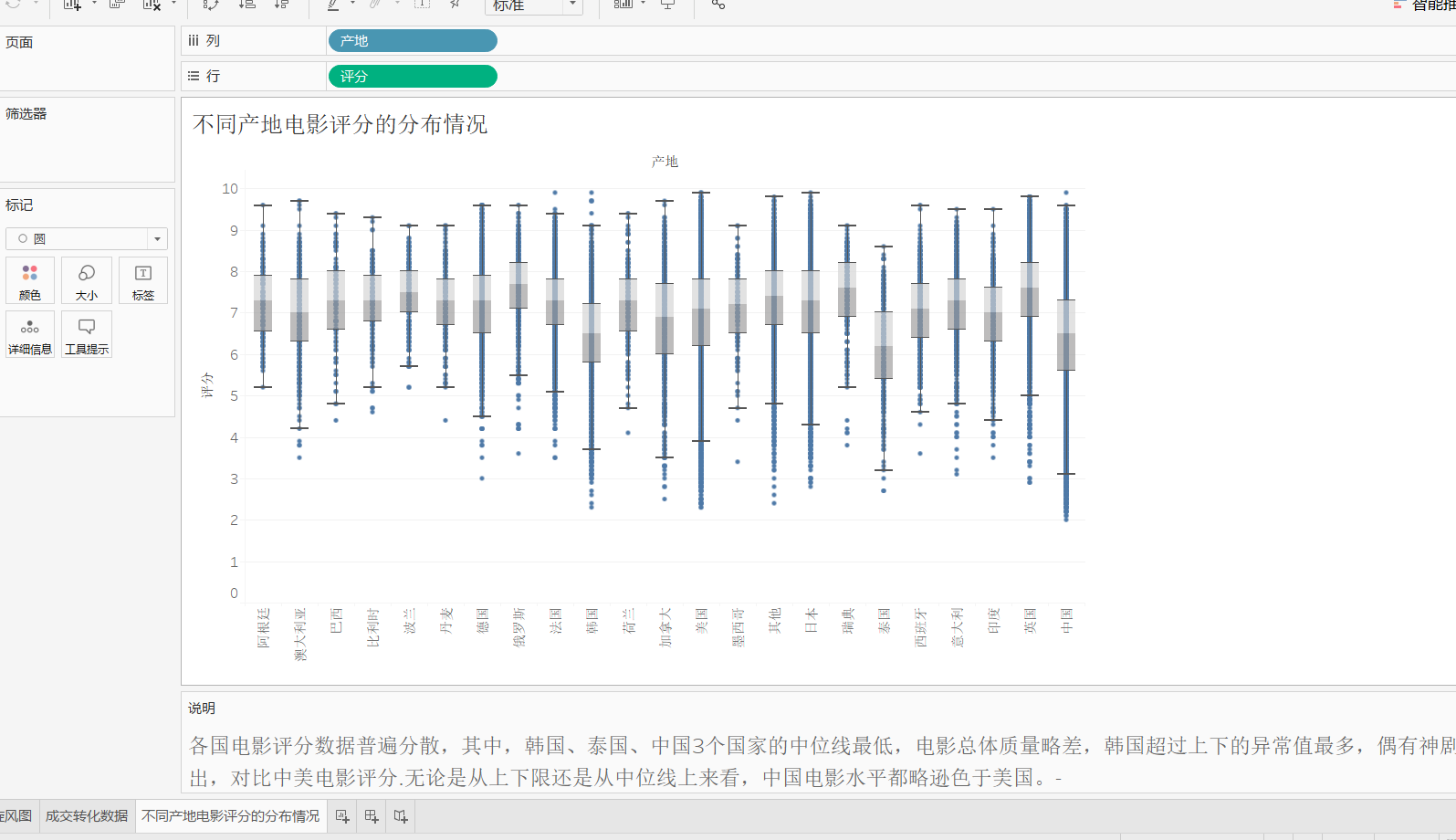【精选】Tableau数据分析笔记 |
您所在的位置:网站首页 › tableau 漏斗图 › 【精选】Tableau数据分析笔记 |
【精选】Tableau数据分析笔记
|
Tableau数据分析-Chapter10 人口金字塔、漏斗图、箱线图
人口金字塔、漏斗图、箱线图 人口金字塔 数据处理创建人口金字塔 漏斗图 漏斗图概念与用途公众号流量转化漏斗图 箱线图 概念酒店均价的箱线图 人口金字塔 人口金字塔在本质上是一堆条形图人口金字塔是一种特殊的旋风图金字塔在同一行上对称的显示和比较两个类别的统计指标,并且用另一个不同的类来区分行。 数据处理打开“人口数据.xlsx” 为方便理解,将列名【ESTBASE2010】改为【Counts】。 数据预览 针对需求,只用关系后三列数据即可,即年龄,性别,人口数 Age转换为维度
将【Age】拖到【行】,将【Counts】拖到【文本】。
由于Age为数值型数据时,85+无法识别,变为了Null。 解决方案: 先把Age转换成字符串,创建一个新的计算字段,命名为”年龄“——IF [Age] =‘85+’ THEN 85 ELSE INT([Age]) END
清除数据表 创建人口金字塔创建数据桶 右击【年龄】——【创建】——【数据桶】——【数据桶大小】设置为10——点击【确定】。
右击空白——创建计算字段——【男性人数】和【女性人数】——将【男性人数】和【女性人数】拖到【列】中。 IF [Gender]= "Male" Then [Counts] ELSE 0 END IF [Gender] = "Female" THEN [Counts] ELSE 0 END
双击【女性人数】下坐标轴,勾选【倒序】。金字塔形成了。
将【Gender】放到【全部】下的【颜色】里。
如果颜色不对的话,可以点击【颜色】——【编辑颜色】,点击【Female】,再点击调色板里的橙色;点击【Male】,再点击调色板里的【蓝色】。 漏斗图 漏斗图概念与用途漏斗图是直观的展现业务流程,可以快速发现流程中存在的问题,对流程进行优化,直观的给出优化的结果。 在电商、营销、客户关系管理等领域有广泛应用。 漏斗图适用于业务流程的比较,比如规范性、周期性长短、环节的分析。 公众号流量转化漏斗图打开数据"流量转化数据.xlsx" 将【数量】拖到【列】,将【阶段】拖到【行】。 将【阶段】拖到【颜色】
发现图表中各阶段顺序不对,应该是从上往下应该是【公众号访问量】——【关注新增人数】——【客服咨询数量】——【成交单数】。 点击图表里的各个字段,上下拖动字段即可。 半个漏斗图按着ctrl键,复制【总和(数量)】。这时,有两个【总和(数量)】 选择【总和(数量)(2)】下的【自动】为【线】。
在右边坐标轴右击【双轴】。 在【总和(数量)】下的【自动】里选择【条形图】。
右击坐标轴——【同步轴】。这样创建了半个漏斗图。
按着ctrl键,复制列里的两个【总和(数量)】。这时有4个【总和(数量)】 选择【总和(数量)(3)】下的【自动】为【条形图】,选择【总和(数量)(4)】下的【自动】为【线】 点击最右边的【总和(数量)】的下拉三角,选择【双轴】 右击坐标轴的下边——【同步轴】 右击左边坐标轴的下边——【编辑轴】,勾选【倒序】。
右击纵坐标轴字段,去掉勾选【显示标题】。 右击顶部的横坐标轴,去掉勾选【显示标题】。
右击图表空白处——【设置格式】 在左边栏,选择【设置边界格式】,选择【行】——【行分割区】——【区】,选择【无】, 同样,选择【列】——【列分割区】——【区】,选择【无】
选择图表里的线,将【阶段】拖到【标签】上。 [外链图片转存失败,源站可能有防盗链机制,建议将图片保存下来直接上传(img-QCyENwnD-1635064376645)(https://gitee.com/waqwb/my-pic-go/raw/master/img/20210629153002844.png)] 调节图表里的标签位置
添加每个阶段相对于总流量的百分比。 将【数量】拖到【总和(数量)(2)】的【标签】上,右击【总和(数量)】的标签——【添加表计算】。 【计算类型】选择【百分比】,【相对于】选择【第一个】。
右击【总和(数量)】的标签——【设置格式】。 【数字】——【百分比】,小数位数为0。
添加右边标签和百分比 点击图标里右边的线,将【数量】拖到【总和(数量)(4)】的【标签】上,右击【总和(数量)】的标签——【添加表计算】。 【计算类型】选择【百分比】,【相对于】选择【前一】,是每一阶段相对于上一阶段的占比。
右击【总和(数量)】的标签——【设置格式】。 【数字】——【百分比】,小数位数为0。 最终结果:
箱线图又叫做盒须图,是一种常见的统计图形,用于显示数据的位置、分散程度、异常值等。 中位数:数据按降序排列,处于中间位置的数据,总观测数50%的数据值。(注意,是数据值,不是序号) 第1、3四分位数:数据按降序排列,总观测数25%的数据值,是第一四分位数,总观测数75%的数据值,是第三四分位数。 (比如说数据个数有100个,则总观测数为100,按降序排,排到第25个的数值就是第一四分位数。) 第1、3四分位数是看数据的密集程度,两者越近,说明数据越密集;两者越远,说明数据越分散。 IQR:四分位全距,第三四分位数与第一四分位数的差距。 上限:第三四分位数加上1.5倍的IQR 下限:1.5倍的IQR减去第一四分位数 异常值:上下限范围之外的数据 导入“酒店数据.xlsx”,将工作表【酒店数据】拖入右侧。 点击工作表【酒店均价箱线图】。 将【地区】拖到【列】,将【价格】拖到【行】。 点击【行】里的【价格】下拉框——【度量】——【平均值】。
点击【标记】下【自动】,选择【圆】。 点击【分析】,取消勾选【聚合度量】。 点击【智能显示】——【盒须图】。
有些地区数据太少,不适合用盒须图,所以要筛选一下。 将【地区】拖到【筛选器】,【顶部】——【按字段】——顶部选择【5】——选择【记录数】,点击【确定】。
【其他地区】属于异常数据,右击【排除】。
发现油尖旺地区的异常数据比较多,中西区的异常值只有一个,但数据范围比较大。 右击【中西区】——【只保留】。
上须和下须就是上限和下限,从图中看两者相差较大。 中位数偏下,说明价格偏低。 上枢纽和下枢纽就是第一四分位数和第三四分位数。有图可见两者之间的区间比较宽,说明价格比较分散。
右击盒须图——【编辑】,可以将须状延伸值最大值和最小值,也就是【数据的最大范围】。
不过一般是在IQR的1.5倍以内,还可以设置样式,默认是【现代】,也可以选比如【玻璃】。
恢复默认,最后结果如下
1、使用"豆瓣电影数据"。创建中美两国不同年代电影产量对比旋风图,选择年代创建数据桶,图形纵轴按照年代降序排列,分析并导出图像;分析:中国电影数量在早期落后于美国,在2010年之后电影产量反超美国。 把年代转化为整数并创建数据桶 创建计算字段【记录数】、【中国电影数量】、【美国电影数量】 IF [产地] = "中国" THEN [记录数] ELSE 0 END IF [产地] ="美国" THEN [记录数] ELSE 0 END把【产地】推拽到筛选,只留中国、美国 【中国电影数量】【美国电影数量】拖拽到列,【年代数据桶】拖拽到行,并以倒叙显示 双击【中国电影数量】最下面,设置【倒叙】 【产地】拖拽到【颜色】
2、使用"成交量转化数据"制作漏斗图,分析数据,导出图像。 将【数量】拖到列,ctrl按住,复制4个 【阶段】拖到行,倒序排序 【总和数量2和4】中【自动】换成【线】,并在下面位置【右键】——【双轴】 【总和数量1和3】中【自动】换成【条形图】
【右键】左侧,选择【同步轴】,【双击】设置为【倒序】 【阶段】拖入【总和数量1、3】的【颜色】、标签,【数量】拖入标签 为【总和数量】添加表计算,百分比,相对于第一个,并设置格式 为【总和数量3】添加表计算,百分比,相对于前一个,并设置格式 最终效果:
3、使用“豆瓣电影数据",通过箱线图分析不同产地电影评分的分布情况。 【产地】列,【评分】行点击【标记】下【自动】,选择【圆】点击【分析】,取消勾选【聚合度量】点击【智能显示】——【盒须图】
【阶段】拖入【总和数量1、3】的【颜色】、标签,【数量】拖入标签 为【总和数量】添加表计算,百分比,相对于第一个,并设置格式 为【总和数量3】添加表计算,百分比,相对于前一个,并设置格式 最终效果: [外链图片转存中…(img-HcKFLqv4-1635064376686)] 3、使用“豆瓣电影数据",通过箱线图分析不同产地电影评分的分布情况。 【产地】列,【评分】行点击【标记】下【自动】,选择【圆】点击【分析】,取消勾选【聚合度量】点击【智能显示】——【盒须图】[外链图片转存中…(img-rXPYXwQU-1635064376689)] |
【本文地址】
今日新闻 |
推荐新闻 |